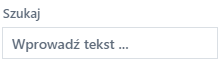Studio Aplikacji Mapowej
1. Opis aplikacji
Studio Aplikacji Mapowej służy do tworzenia aplikacji mapowych w celu prezentacji danych przestrzennych na mapach podkładowych.
Studio Aplikacji Mapowej nie wymaga procesu instalacji ani konfiguracji – jest otwierane bezpośrednio w oknie przeglądarki internetowej (nie wymaga także instalacji dodatkowych wtyczek).
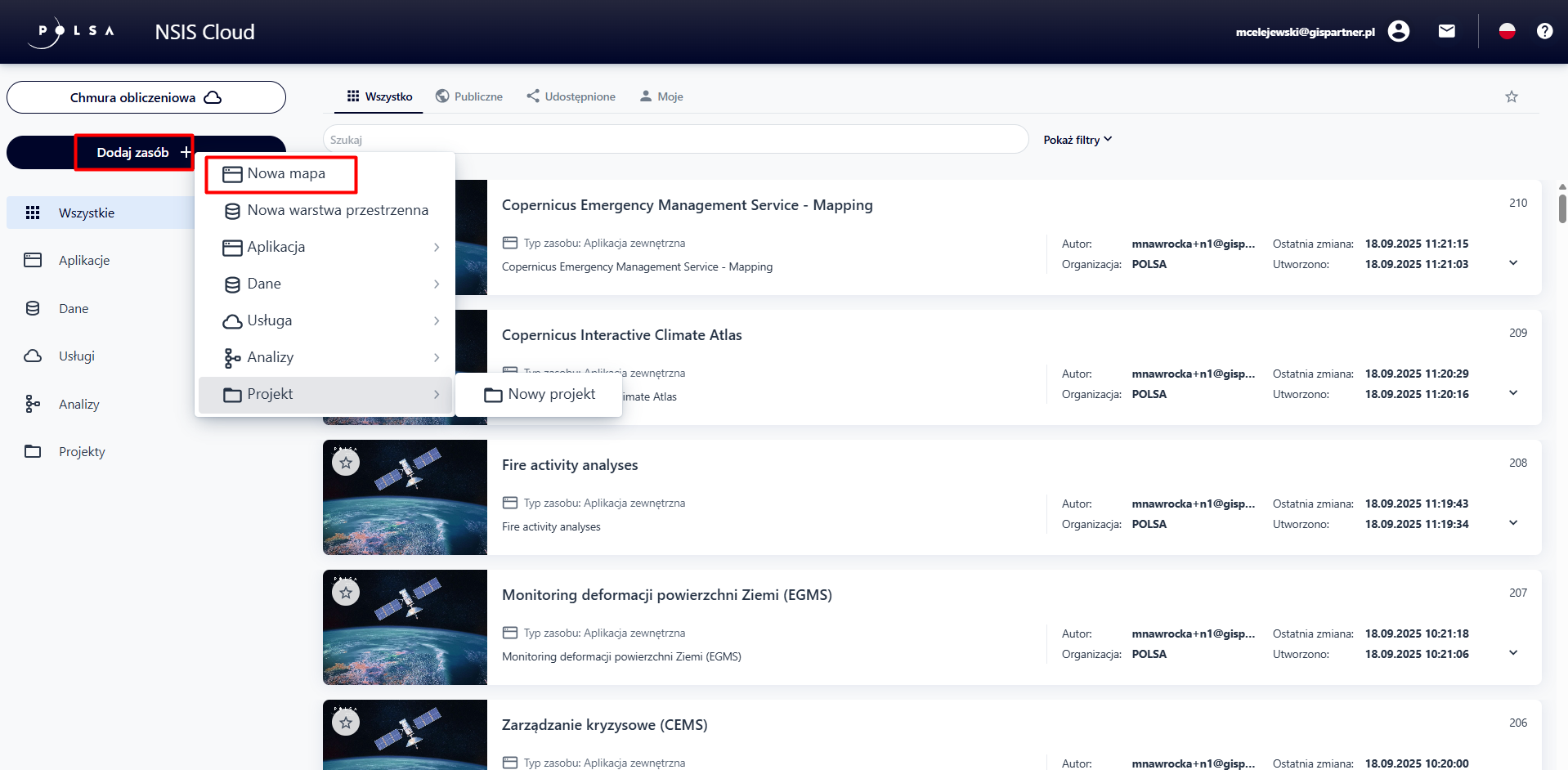
Rysunek 1 Uruchomienie aplikacja Studia aplikacji mapowej
2. Funkcje aplikacji
W niniejszej części opisane zostały poszczególne funkcje Studia aplikacji mapowej, które są dostępne dla użytkowników zalogowanych. Górny panel składa się zastępujących zakładek:
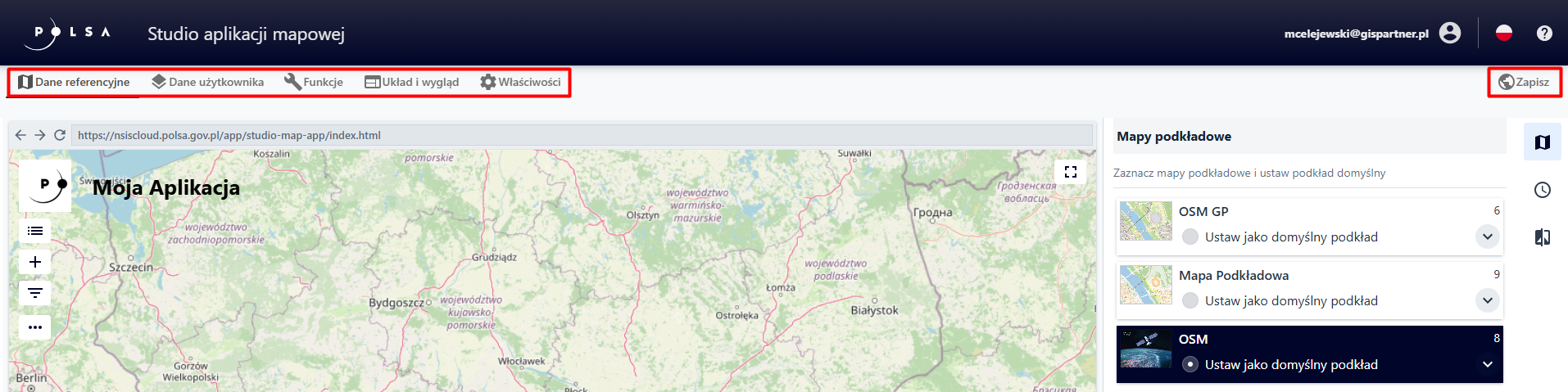
Rysunek 2 Studio aplikacji mapaowej - zakładki
Dane referencyjne – zestaw ustawień dla map podkładowych, usług wyszukiwania, które są wykorzystywane jako podstawa do tworzenia aplikacji.
Dane użytkownika – miejsce definiowania stylu i funkcji danych użytkownika.
Funkcje – wybór ogólnych funkcji aplikacji ich parametrów.
Układ i wygląd – konfiguracja wyglądu, sposobu otwierania funkcji, ustawienia pasków narzędziowych, które grupują funkcje, logo i nazwy aplikacji.
Właściwości – konfiguracja zasięgu startowego i zakresu skalowego mapy.
Zapisz – umożliwienie modyfikację m.in. nazwy, opisu oraz słów kluczowych dla aplikacji mapowej, a następnie zapisanie jej w menadżerze zasobów.
Dane rejerencyjne
W zakładce Dane referencyjne (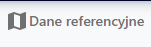 ) Użytkownik wybiera z listy mapy podkładowe, które będą dostępne w jego aplikacji. Wybór mapy odbywa się poprzez kliknięcie myszą w jej nazwę. Wskazana mapa jest podświetlona kolorem granatowym. Użytkownik ma możliwość wyboru kilku map podkładowych.
) Użytkownik wybiera z listy mapy podkładowe, które będą dostępne w jego aplikacji. Wybór mapy odbywa się poprzez kliknięcie myszą w jej nazwę. Wskazana mapa jest podświetlona kolorem granatowym. Użytkownik ma możliwość wyboru kilku map podkładowych.
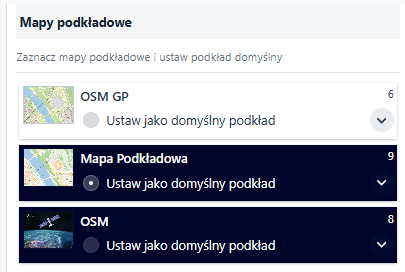
Rysunek 3 Lista map podkładowych
Użytkownik ma możliwość wybrania, która z map podkładowych będzie wyświetlała się po uruchomieniu aplikacji. W tym celu Użytkownik zaznacza radiobutton pod nazwą mapy podkładowej.
Uwaga!
Użytkownik może wybrać tylko jedną mapę jako domyślną.
W zakładce Dane referencyjne Użytkownik może włączyć w pasek czasu oraz porównywanie map podkładowych.
Prawy panel boczny dla zakładki Dane referencyjne.
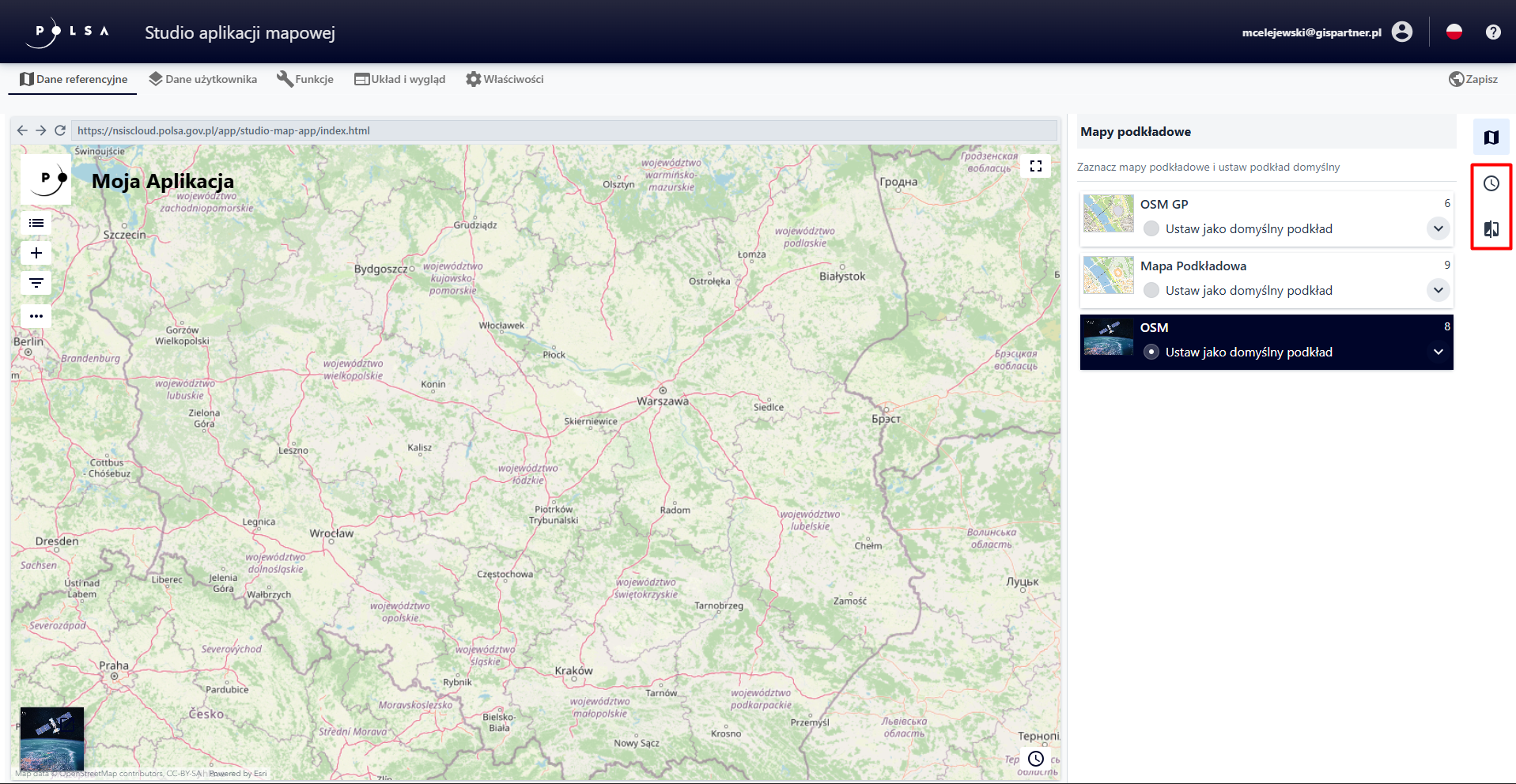
Rysunek 4 Mapy podkładowe - panel boczny
Pasek czasu
Mapa podkładowa w czasie, znana również jako mapa czasowa, to narzędzie, które umożliwia wizualizację informacji geoprzestrzennych w kontekście historycznym lub w zależności od określonego przedziału czasu. Pozwala ona użytkownikom na oglądanie danych na mapie, które są związane z konkretnymi okresami czasowymi lub zmianami zachodzącymi w czasie. Przykładem może być Mapa podkładowa przedstawiająca zmiany zachodzące na ortofotomapie na przestrzeni lat. Użytkownik może przeglądać mapę, aby zobaczyć, jak zmieniały się zobrazowania powierzchni ziemi w różnych okresach historycznych.
Użytkownik wybiera przycisk Pasek czasu map podkładowych ( ) wyświetla się okno, w którym można wybrać mapę podkładową i ustawić parametry dla paska czasu.
) wyświetla się okno, w którym można wybrać mapę podkładową i ustawić parametry dla paska czasu.
Uwaga!
Na liście map podkładowych musi być aktywna mapa o typie Mapa podkładowa w czasie. Mapa podkładowa w czasie jest konfigurowana tylko przez Administratora systemu i może prezentować dane podkładowe z różnych przedziałów czasu, np. Pasek czasu ortofotomapy
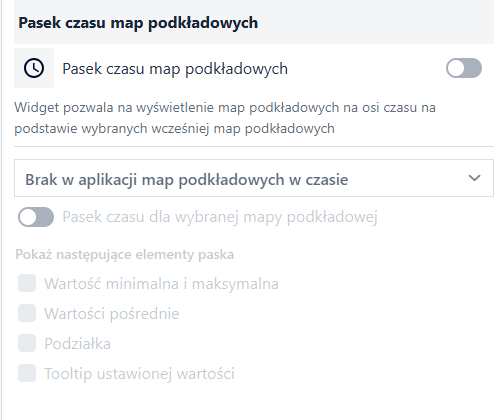
Rysunek 5 Pasek czasu map podkładowych
Użytkownik aktywuje przełącznik, a następnie wybiera na liście warstwę, dla której zostanie skonfigurowany pasek czasu.
Panel porównawczy
Panel porównawczy umożliwia porównanie dwóch różnych map podkładowych jeśli conajmniej dwie mapy zostały aktywowane dla aplikacji mapowej.
Użytkownik Użytkownik wybiera przycisk Panel porównawczy ( ), a następnie przestawia przełącznik w pozycję aktywowaną.
), a następnie przestawia przełącznik w pozycję aktywowaną.
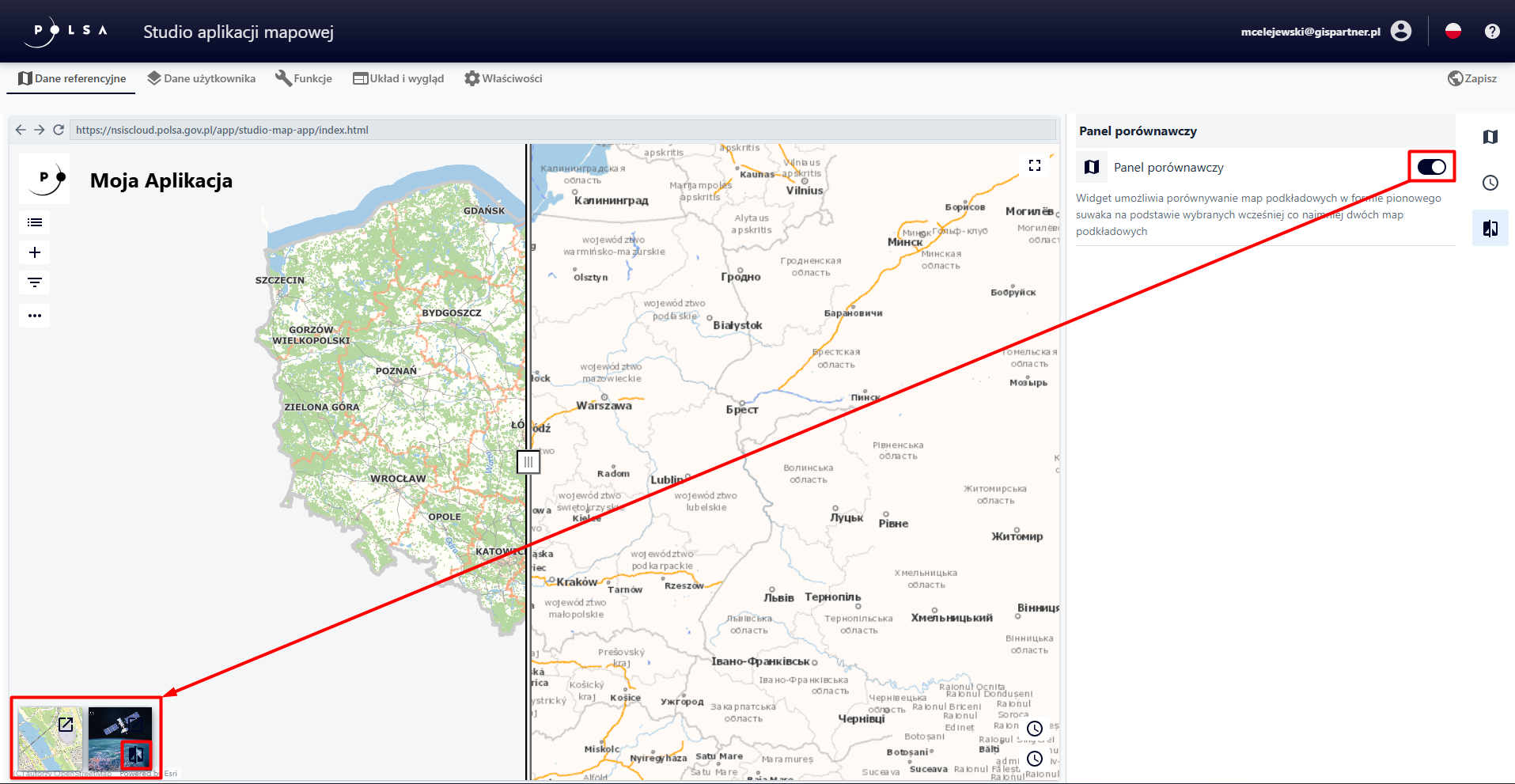
Rysunek 6 Panel porównawczy map podkładowych
Dane użytkownika
W kolejnej zakładce Dane użytkownika (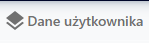 ) Użytkownik ma możliwość dodawania oraz konfigurowania w tworzonej aplikacji zawartości mapy:
) Użytkownik ma możliwość dodawania oraz konfigurowania w tworzonej aplikacji zawartości mapy:
„Dane użytkownika” stanowią przede wszystkim warstwy przestrzenne (zasób typu dane) utworzone w Menedżerze zasobów, które reprezentowane są przez dynamiczne usługi. Ich konfiguracja w tym symbolizacja jest dokonywana w Studio aplikacji mapowych. Dane użytkownika mogą również stanowić usługi mapowe opracowywane poza Studio aplikacji mapowej, np.: w Studio kompozycji mapowej.
Wybór typu danych użytkownika stosowanych w tworzonej aplikacji mapowej, tj.: czy będzie to zasób typu dane  czy usługi mapowe
czy usługi mapowe  , należy dokonać na podstawie cech źródłowej warstwy przestrzennej. Na ogół użytkownik
Na ogół wystarczy dodać zasób typu dane
, należy dokonać na podstawie cech źródłowej warstwy przestrzennej. Na ogół użytkownik
Na ogół wystarczy dodać zasób typu dane  . Jeśli jednak warstwa posiada wiele obiektów lub/i atrybutów, lub skomplikowaną geometrię (duża liczba werteksów), wyświetlana warstwa może działać niewydajnie, tj.: długo będzie się wczytywała i widoczne może być spowolnione działanie przeglądarki. W takim przypadku wskazanym jest dla tego typu warstwy opracowanie usługi mapowej (w Studio kompozycji mapowej) i dodanie jej jako usługi („Dodaj usługę”
. Jeśli jednak warstwa posiada wiele obiektów lub/i atrybutów, lub skomplikowaną geometrię (duża liczba werteksów), wyświetlana warstwa może działać niewydajnie, tj.: długo będzie się wczytywała i widoczne może być spowolnione działanie przeglądarki. W takim przypadku wskazanym jest dla tego typu warstwy opracowanie usługi mapowej (w Studio kompozycji mapowej) i dodanie jej jako usługi („Dodaj usługę”  ) do zawartości mapy.
) do zawartości mapy.
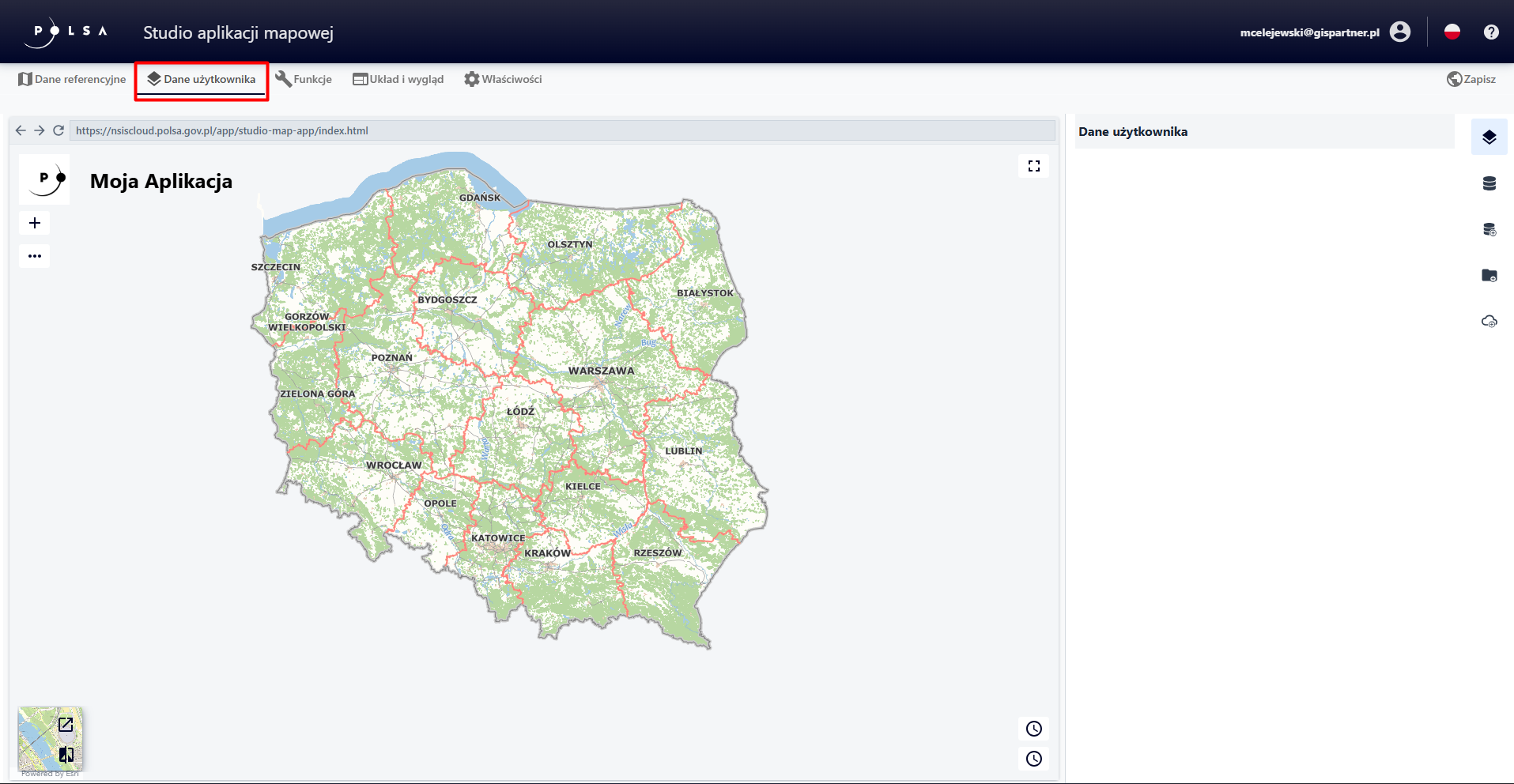
Rysunek 7 Dane użytkownika
Dodaj dane
W celu dodania nowego zasobu - danych, należy wybrać przycisk Dodaj dane ( ). Wyświetla się okno umożliwiające wyszukiwanie danych oraz dodanie ich do aplikacji.
). Wyświetla się okno umożliwiające wyszukiwanie danych oraz dodanie ich do aplikacji.
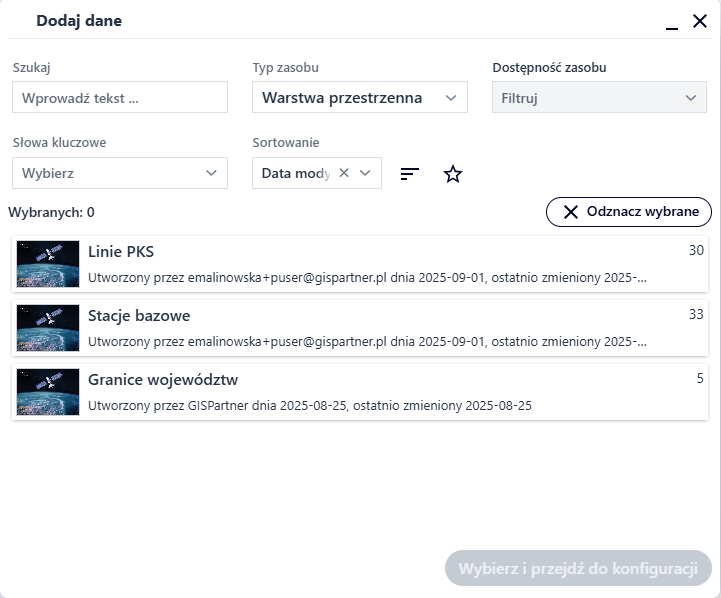
Rysunek 8 Dodawanie danych
Użytkownik może wskazać zasób bezpośrednio na liście lub wyszukać zasób korzystając z dostępnych filtrów.
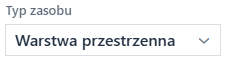 - umożliwia przefiltrowanie po typie zasobu wybranego z listy;
- umożliwia przefiltrowanie po typie zasobu wybranego z listy;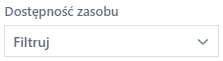 - umożliwia przefiltrowanie po dostępności zasobu wybranego z listy;
- umożliwia przefiltrowanie po dostępności zasobu wybranego z listy;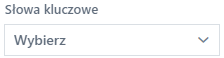 - umożliwia przefiltrowanie po słowach kluczowych zasobu wybranych z listy;
- umożliwia przefiltrowanie po słowach kluczowych zasobu wybranych z listy;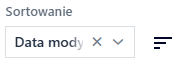 - umożliwia przefiltrowanie po cechach zasobu wybranych z listy (nazwa, identyfikator, data utworzenia, data modyfikacji);
- umożliwia przefiltrowanie po cechach zasobu wybranych z listy (nazwa, identyfikator, data utworzenia, data modyfikacji); - umożliwia przefiltrowanie zasobów oznaczonych jako ulubione.
- umożliwia przefiltrowanie zasobów oznaczonych jako ulubione.
Użytkownik wybiera zasób klikając myszą na jego nazwie, a następnie wybiera przycisk Wybierz i przejdź do konfiguracji.
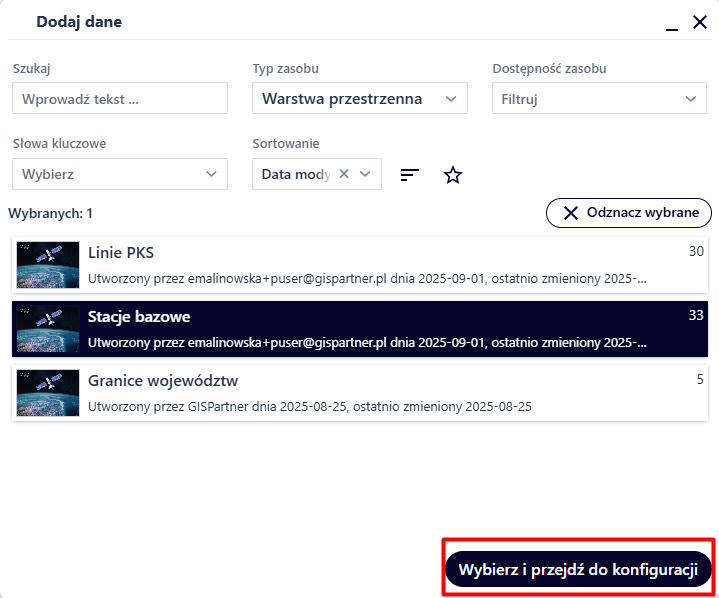
Rysunek 9 Filtracja i wybór danych
Wskazany zasób zostaje dodany w aplikacji. Użytkownik może dodać jednocześnie więcej niż jeden zasób danych.
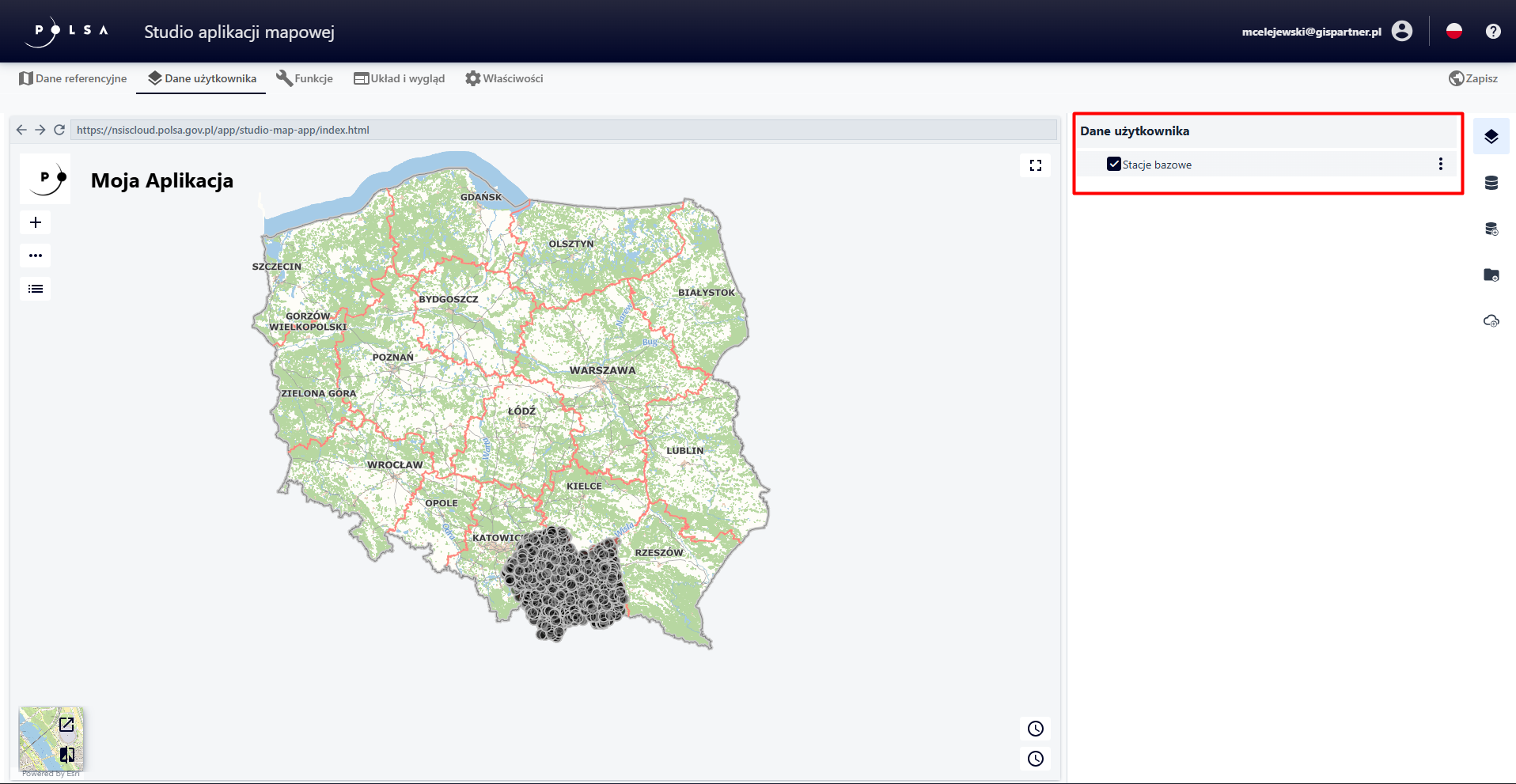
Rysunek 10 Panel z danymi
Pod przyciskiem Menu ( ) przy warstwie dostępne jest menu kontekstowe z opcjami Duplikuj oraz Usuń. Zduplikowana warstwa posiada takie same parametry konfiguracyjne jak warstwa źródłowa.
) przy warstwie dostępne jest menu kontekstowe z opcjami Duplikuj oraz Usuń. Zduplikowana warstwa posiada takie same parametry konfiguracyjne jak warstwa źródłowa.
Dodaj grupę
Użytkownik wybiera przycisk Dodaj grupę ( ). Wyświetla się widżet narzędzia.
). Wyświetla się widżet narzędzia.
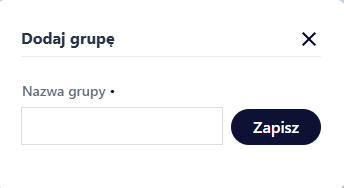
Rysunek 11 dodawanie grupy
Użytkownik wpisuje nazwę dla grupy i wybiera przycisk Zapisz. Grupa zostaje dodana i na liście warstw wyświetla się wytłuszczonym tekstem. Aby dodać warstwy do grupy Użytkownik przeciąga warstwy widoczne na liście warstw metodą chwyć i upuść.
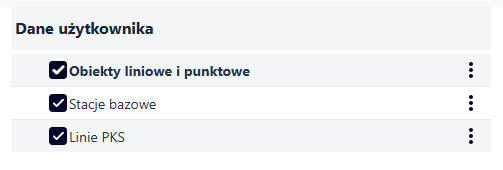
|
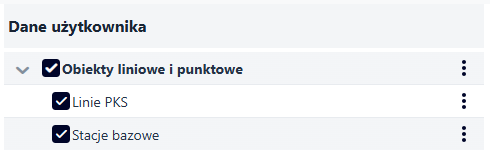
|
Rysunek 12 Grupowanie danych
Dodaj usługę z Katalogu
Użytkownik ma możliwość dodawania usług zarówno z katalogu jak i usług zewnętrznych. Aby dodać usługę katalogową użytkownik wybiera przycisk Dodaj usługę (08). Wyświetla się okno umożliwiające dodanie usługi z listy.
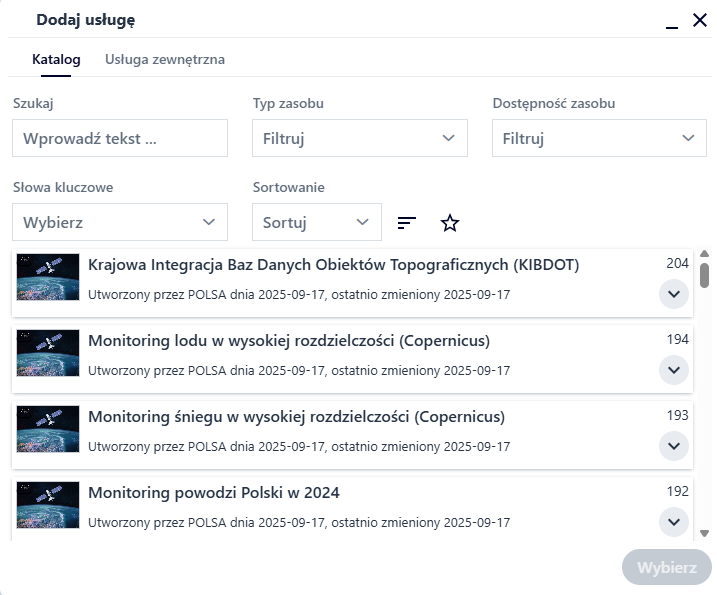
Rysunek 13 Dodawanie usługi
Użytkownik może dodać usługę wybierając ją z listy lub wyszukać za pomocą dostępnych filtrów. Użytkownik zaznacza usługę klikając myszą, a następnie wybiera przycisk Wybierz.
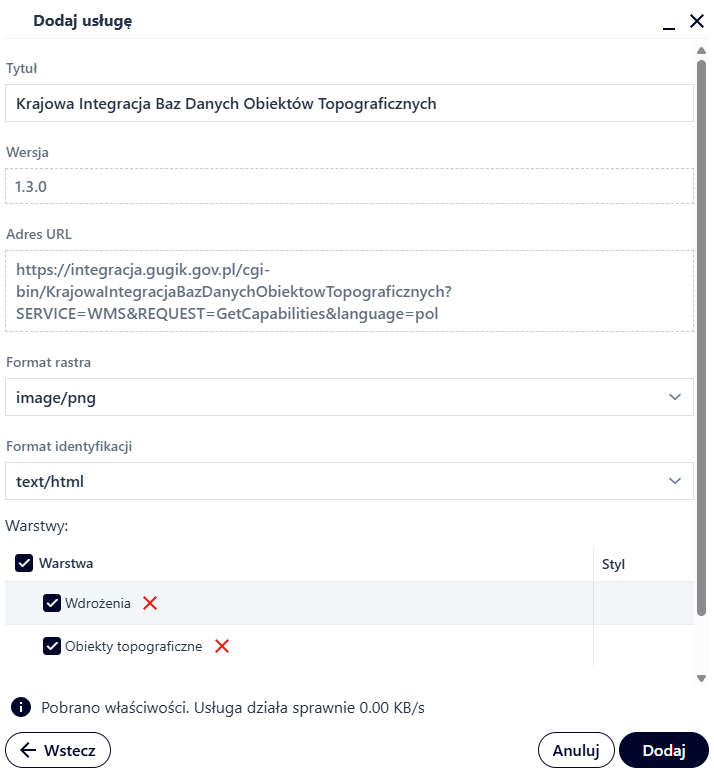
Rysunek 14 Dodawanie usługi
Wyświetla się okno ustawień dla wskazanej usługi. Możliwa jest zmiana tytułu dodawanej usługi. Za pomocą checkboxa Użytkownik wybiera warstwy widoczne na start w dodawanej usłudze, natomiast za pomocą czerwonego krzyżyka decyduje o tym czy warstwa ma być dodana. Po ustawieniu parametrów Użytkownik wybiera przycisk Dodaj i usługa zostaje dodana w aplikacji.
Dodaj usługę zewnętrzną
Aby dodać usługę spoza listy usług predefiniowanych Użytkownik przechodzi do zakładki Usługa zewnętrzna.
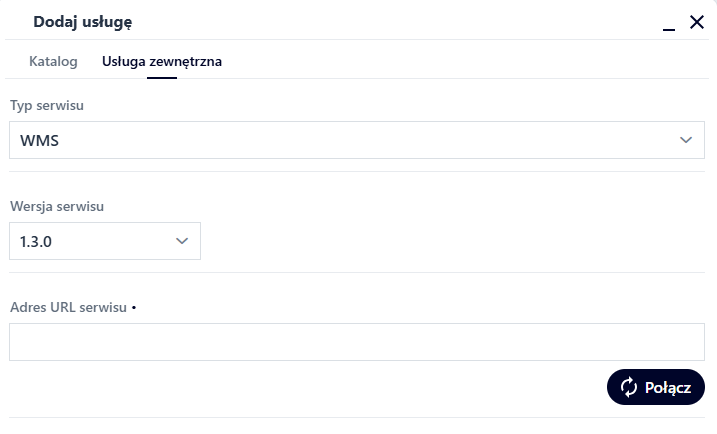
Rysunek 15 Ddawanie usługi zewnętrznej
Użytkownik wybiera z listy [Typ serwisu] (MapServer / WMS / WMTS / VectorTile), a następnie w polu [Adres URL serwisu] wkleja link do usługi zewnętrznej i wybiera przycisk Połącz. W następnym oknie Użytkownik określa pozostałe parametry usługi i wybiera przycisk Dodaj. Usługa zostaje dodana do aplikacji.
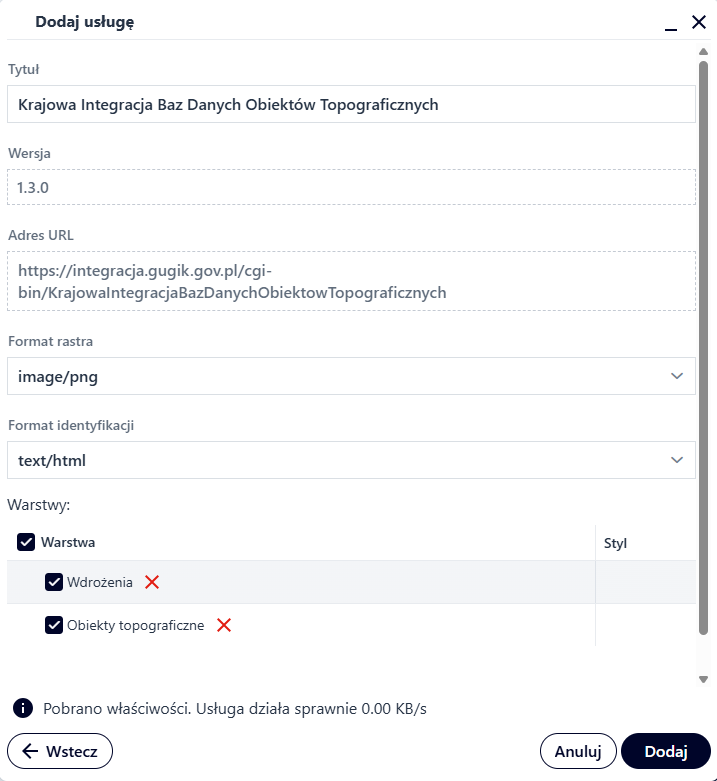
Rysunek 16 Dodawanie usługi zewnętrznej
Ustawienia warstwy
Użytkownik zaznacza warstwę na liście danych użytkownika (warstwa zostaje podświetlona na szaro), a następnie z prawego menu wybiera przycisk Ustawienia warstwy ( ). W zależności od radzaju dodanej warstwy mogą się tu znajdować informacje o źródle danych oraz podstawowe parametry warstwy do konfiguracji, np.: nazwa warstwy lub stopień jej krycia.
). W zależności od radzaju dodanej warstwy mogą się tu znajdować informacje o źródle danych oraz podstawowe parametry warstwy do konfiguracji, np.: nazwa warstwy lub stopień jej krycia.
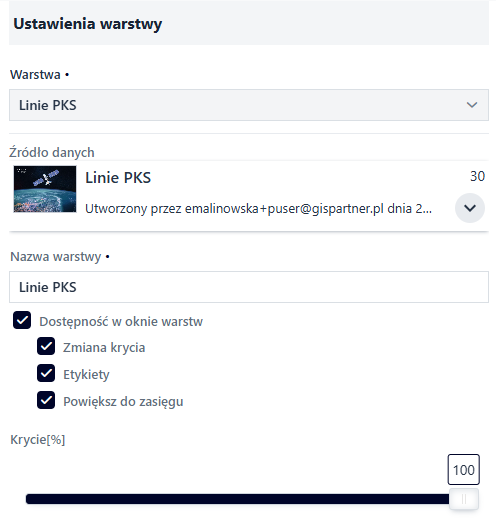
Rysunek 17 Ustawienia warstwy
Użytkownik za pomocą checkboxów decyduje, czy warstwa ma być widoczna na Liście warstw oraz o dostępnych opcjach warstwy. Za pomocą suwaka zmienia ‘%’ krycia dla warstwy.
Symbolizacja
Użytkownik wybiera przycisk Symbolizacja ( ). Wyświetlają się narzędzia umożliwiające symbolizację warstwy. Dodatkowo w tym miejscu Użytkownik ustawia zakres skalowy warstwy za pomocą suwaka bądź przez wpisanie lub wybranie wartości skali z listy. Ustawienia skali dotyczą układu EPSG 2180.
). Wyświetlają się narzędzia umożliwiające symbolizację warstwy. Dodatkowo w tym miejscu Użytkownik ustawia zakres skalowy warstwy za pomocą suwaka bądź przez wpisanie lub wybranie wartości skali z listy. Ustawienia skali dotyczą układu EPSG 2180.
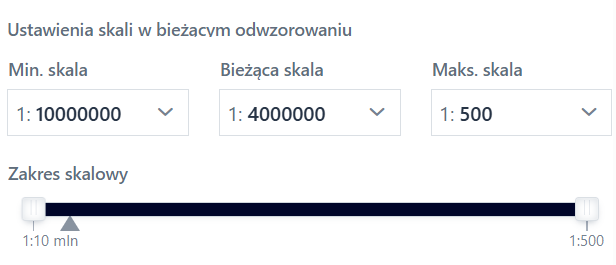
Rysunek 18 Symbolizacja - ustawienia skali
Lista dostępnych opcji dla Rodzaju prezentacji jest uzależniona jest od typu geometrii warstwy, natomiast opcje z listy definiują dostępne parametry symbolu do konfiguracji. W większości przypadków symbol ma charakter złożony i przedstawiony jest w postaci rozwijalnego „drzewka”. Każdy element drzewka może również posiadać różne parametry do konfiguracji.
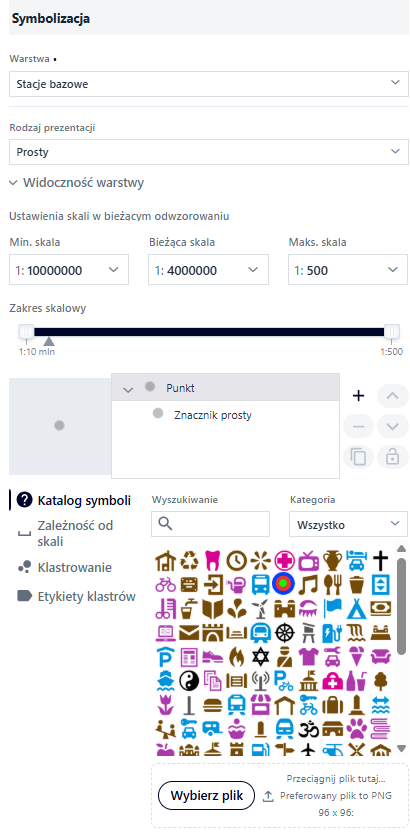
Rysunek 19 Panel symbolizacji
Powyższy rysunek przedstawia wygląd symbolizacji na przykładzie geometrii punktowej. Na poziomie głównego elementu drzewka użytkownik może: wybrać symbol z katalogu symboli, skonfigurować zależność od skali.
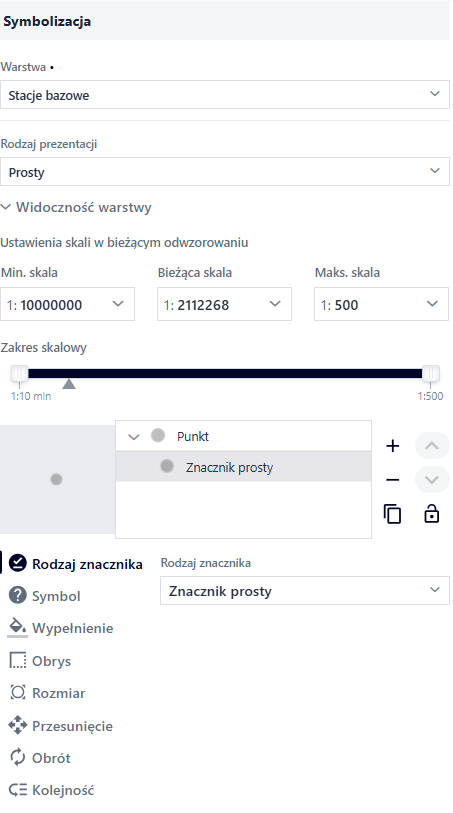
Rysunek 20 Panel symbolizacji dla warstwy punktowej
Dla kolejnego elementu drzewka, czyli Znacznika prostego dostępne są już inne parametry takie jak: rodzaj wypełnienia, wypełnienie, obrys oraz kolejność. Tworzenie złożonych symboli, tzw.: multisymboli, jest możliwe za pomocą prawego panelu obok drzewka.
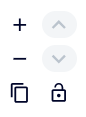
Rysunek 21 Panel zarządzania znacznikami
Rodzaj prezentacji zmienia się w zależności od rodzaju geometrii warstwy.
Rodzaje prezentacji dla warstwy punktowej:
Prosta prezentacja – jest to proste zobrazowanie danej geometrii na mapie,
Unikalne wartości – aplikacja prezentuje daną geometrię w zależności od konkretnej wartości jej atrybutów.
Kartogram – przedziały wartości – polega na przedstawieniu danej geometrii na podstawie zdefiniowanych przedziałów wartości jej atrybutów liczbowych. Kartogram bardzo dobrze pokazuje natężenie pewnych wartości np. poprzez używanie coraz intensywniejszego koloru.
Rodzaje prezentacji dla warstwy liniowej:
Prosta prezentacja – jest to proste zobrazowanie danej geometrii na mapie.
Unikalne wartości – aplikacja prezentuje daną geometrię w zależności od konkretnej wartości jej atrybutów.
3. Kartogram – przedziały wartości – polega na przedstawieniu danej geometrii na podstawie zdefiniowanych przedziałów wartości jej atrybutów liczbowych. Kartogram bardzo dobrze pokazuje natężenie pewnych wartości np. poprzez używanie coraz intensywniejszego koloru. Rodzaje prezentacji dla warstwy poligonowej:
Prosta prezentacja – jest to proste zobrazowanie danej geometrii na mapie,
Unikalne wartości – aplikacja prezentuje daną geometrię w zależności od konkretnej wartości jej atrybutów.
Kartogram – przedziały wartości – polega na przedstawieniu danej geometrii na podstawie zdefiniowanych przedziałów wartości jej atrybutów liczbowych. Kartogram bardzo dobrze pokazuje natężenie pewnych wartości np. poprzez używanie coraz intensywniejszego koloru.
Parametry prezentacji - prezentacja prosta
W przypadku geometrii punktowej Użytkownik na poziomie głównego elementu drzewka może: wybrać symbol z katalogu symboli, skonfigurować zależność od skali dla rozmiaru punktu, włączyć klastrowanie i etykiety klastrów.
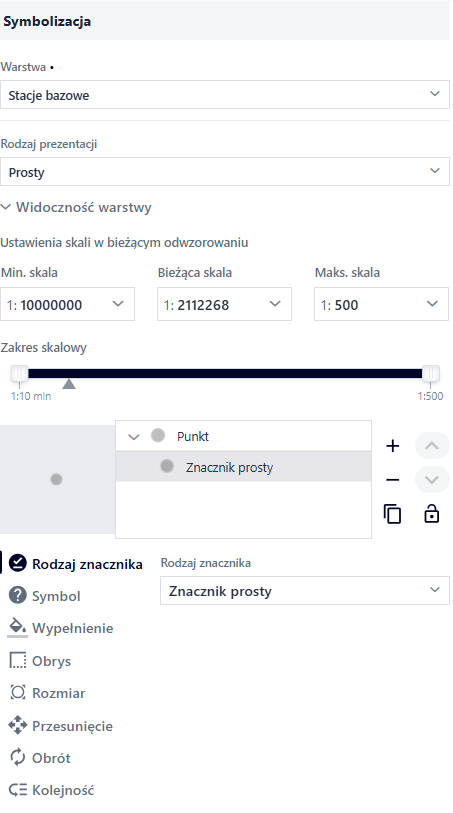
Rysunek 22 Symbolizacja - prezentacja prosta
Katalog symboli – katalog z predefiniowanymi symbolami z możliwością dodania własnego pliku w formacie *.png. Katalog można przeszukiwać i filtrować po kategorii symbolu.
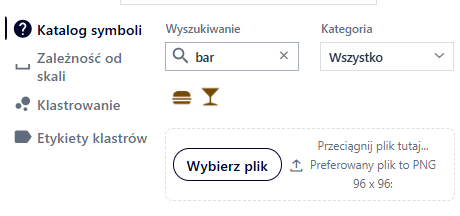
Rysunek 23 Symbolizacja - katalog symboli
Zależność od skali – Użytkownik może ustawić rozmiar w jakim będzie wyświetlał się obiekt w zależności od skali mapy. Wartość pomiędzy skalami będzie zmieniać się liniowo.
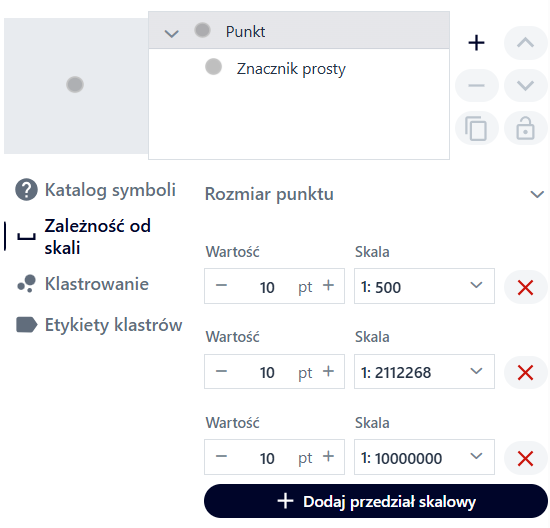
Rysunek 24 Symbolizacja - zależność od skali
Klastrowanie - Użytkownik ma możliwość włączenia Symbolizacji grup punktów (klastrów) poprzez przejście do zakładkę Klastry i aktywowanie przełącznika. Wówczas punkty będą klastrowane (grupowane), tj. punkty skupione na pewnym obszarze, będą pokazywały się jako pojedynczy punkt. Opcja ta jest dostępna dla geometrii punktowej i rodzaju prezentacji Prosty oraz Unikalne wartości.
Użytkownik steruje zagęszczeniem klastrów oraz zakresem rozmiarów za pomocą suwaków. Przy pomocy listy może ustawić skale do jakiej punkty mają być klastrowane. Istnieje także możliwość konfiguracji własnego symbolu klastra, który będzie jednym wspólnym symbolem dla wszystkich klastrów. Symbol klastra jest konfigurowany analogicznie jak symbol w rodzaju prezentacji Prosty.
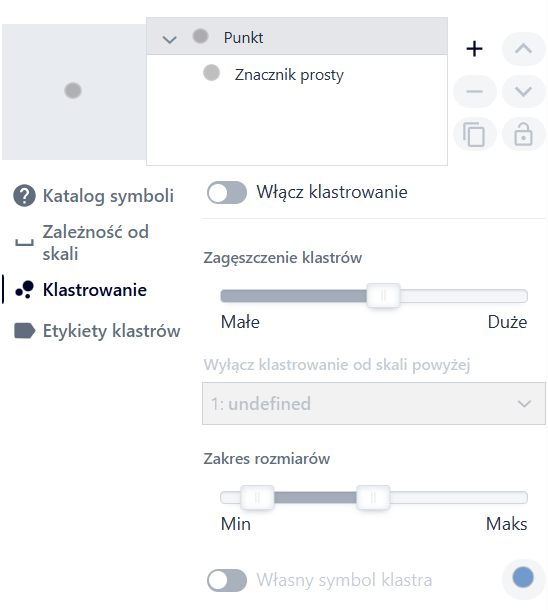
Rysunek 25 Symbolizacja - klastrowanie
Etykiety klastrów – Użytkownik przechodząc do zakładki {Etykiety klastrów} aktywuje etykietowanie za pomocą przełącznika. Za pomocą przycisków (
 ) zarządza klasami etykiet, ponieważ system umożliwia tworzenie kilku klas etykiet. Następne są dostępne zakładki pionowe takie jak Wyrażenie, Tekst, Położenie oraz Widoczność.
) zarządza klasami etykiet, ponieważ system umożliwia tworzenie kilku klas etykiet. Następne są dostępne zakładki pionowe takie jak Wyrażenie, Tekst, Położenie oraz Widoczność.W zakładce Wyrażenie Użytkownik wybiera pole do etykietowania z listy [Liczba punktów, Orientacyjna ilość]. Dodatkowo może zdefiniować Warunek wyświetlania etykiet lub włączyć Wyrażenie zaawansowane. Za pomocą zaawansowanych wyrażeń Użytkownik ma możliwość tworzenia złożonych etykiet przy pomocy dostępnych opcji (
 ) oraz dostępnych pól.
) oraz dostępnych pól.
W zakładce Tekst Użytkownik konfiguruje wygląd etykiety poprzez dostępne czcionki, rozmiar, kolor tekstu, krycie, pogrubienie, pochylenie, obrót, przesunięcie x i y, grubość, kolor oraz krycie otoczki.
Zakładka Położenie umożliwia konfiguracje położenia etykiety względem punktu oraz włączenie Rozwiązywania konfliktów etykiet. Domyślnie opcja jest wyłączona, co oznacza, że etykiety nie są w żaden sposób rozsuwane, w wyniku czego mogą na siebie nachodzić. Włączenie tej opcji spowoduje, że etykiety nie będą na siebie nachodzić.
W zakładce Widoczność Użytkownik określa zakres skalowy widoczności etykiet, analogicznie jak zakres skalowy wyświetlania warstwy.
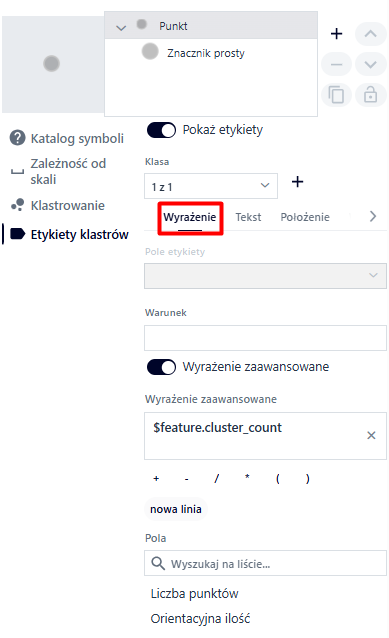
|
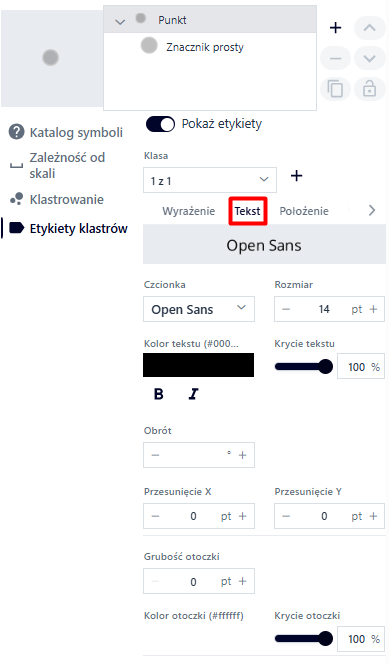
|
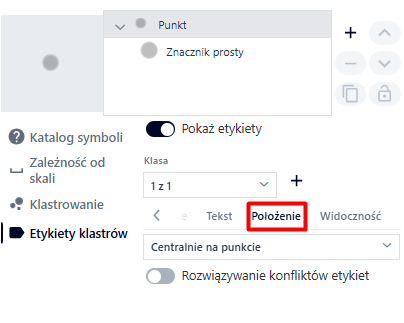
|
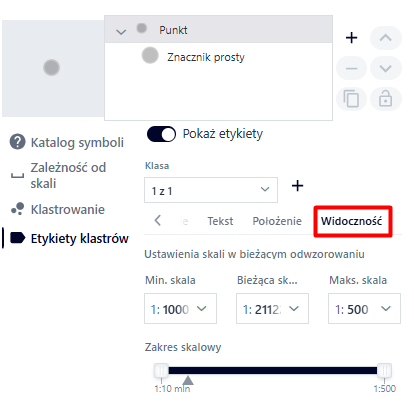
|
Rysunek 26 Symbolizacja - etykiety klastrów
Dla kolejnego elementu drzewka, czyli Znacznika prostego dostępne są już inne parametry takie jak: rodzaj znacznika, symbol, wypełnienie, obrys, rozmiar, przesunięcie oraz obrót.
Rodzaj znacznika: znacznik prosty, grafika rastrowa, grafika wektorowa. Użytkownik wybiera rodzaj znacznika z rozwijalnej listy.
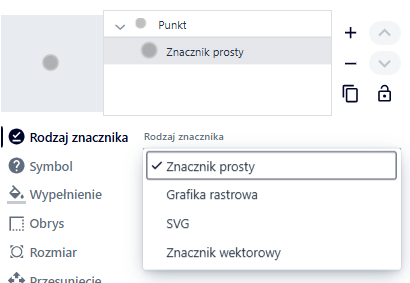
Rysunek 27 Rodzaj znacznika
Symbol – kształt markera – do wyboru jest 5 rodzajów kształtów: koło, kwadrat, romb, krzyż, krzyżyk.
Wypełnienie – kolor oraz poziom krycia wypełnienia markera.
Obrys – styl linii, kolor, poziom krycia oraz szerokość linii obrysu markera.
Rozmiar – rozmiar symbolu.
Przesunięcie – przesunięcie symbolu w osiach X i Y.
Obrót – wartość wyrażona w stopniach o jaką zostanie obrócony symbol.
Kolejność
Dla Grafiki rastrowej jest to: symbol, rozmiar, przesunięcie, obrót. W tym przypadku w zakładce symbol znajduje się biblioteka symboli Dla Grafiki wektorowej jest to: symbol, rozmiar, przesunięcie, wyrównanie (w pionie - bazowe, góra, środek, dół i poziomie - wyjustowane, lewo, środek, prawo), SVG (możliwość wklejenia własnej definicji symbolu SVG).
W przypadku prezentacji dla geometrii powierzchniowej Użytkownik na poziomie głównego elementu drzewka może: wybrać symbol z katalogu symboli, skonfigurować zależność od skali dla szerokości obrysu. Odbywa się to analogicznie jak dla geometrii punktowej. Dla kolejnego elementu drzewka, czyli Wypełnienia prostego dostępne są parametry takie jak: rodzaj wypełnienia, wypełnienie, obrys. W zależności od rodzaju wypełnienia zakładki różnią się. Dla wypełnienia liniami są to: obrys, obrót, przesunięcie, odstęp. Dla wypełnienia znacznikami są to: obrys, przesunięcie, odstęp. Dla wypełnienia centroidem są to: obrys.
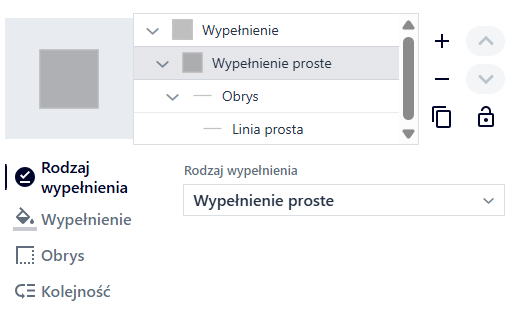
Rysunek 28 Znacznik geometrii powierzchniowej - wypełnienie proste
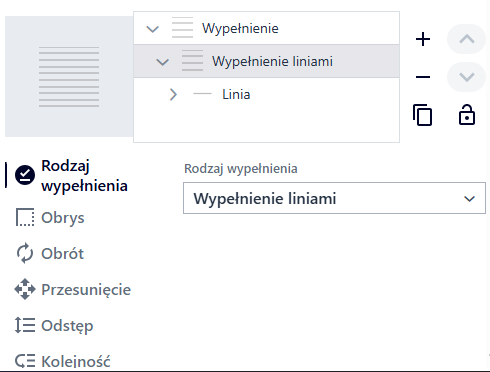
Rysunek 29 Znacznik geometrii powierzchniowej - wypełnienie liniami
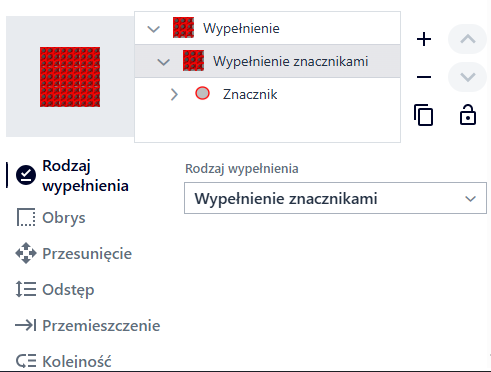
Rysunek 30 Znacznik geometrii powierzchniowej - wypełnienie znacznikami
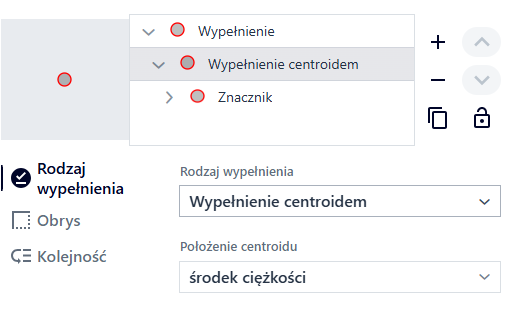
Rysunek 31 Znacznik geometrii powierzchniowej - wypełnienie centroidem
Użytkownik ustawia poniższe parametry:
Rodzaj wypełnienia – do wyboru jest wypełnienie proste, liniami, znacznikami, centroidem. W zależności od rodzaju wypełnienia następne zakładki będą się różnić.
Wypełnienie – kolor oraz poziom krycia wypełnienia poligonów.
Obrys – styl linii, kolor, poziom krycia oraz szerokość linii obrysu poligonów.
Obrót – wartość wyrażona w stopniach o jaką zostanie obrócona linia.
Przesunięcie – przesunięcie linii w osi Y lub znacznikami w osi X i Y.
Odstęp – odstęp między poszczególnymi liniami lub znacznikami.
Kolejność
W przypadku prezentacji dla geometrii liniowej, Użytkownik ma możliwość określenia symbolizacji obiektów, przeźroczystości warstwy i widoczności obiektów.
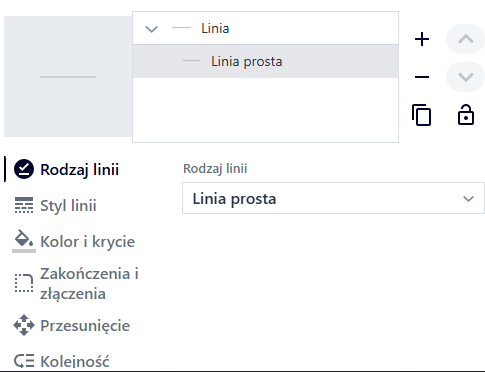
Rysunek 32 Znacznik geometrii liniowej
System generuje okno, w którym Użytkownik ma możliwość wybrania styl linii (ciągła, kreskowana etc.), koloru, przeźroczystości oraz szerokości linii. Użytkownik ustawia poniższe parametry:
Rodzaj linii – do wyboru jest linia prosta i linia ze znaczników. W zależności od rodzaju wypełnienia następne zakładki będą się różnić.
Styl linii (linia prosta) – szerokość i styl rysowania linii: ciągła, kropka, kreska, kreska kropka, kreska kropka kropka, własny styl linii, brak. Dla własnego stylu linii Użytkownik może określić swój schemat rysowania poprzez określenie par wartości długości kreski i odstępu. Opcjonalnie do włączenia jest rysowanie linii proporcjonalnie względem szerokości.
Styl linii (linia ze znaczników) – lokalizacja znacznika: w odstępach, na pierwszym wierzchołku, na ostatnim wierzchołku, w punkcie środkowym, na wszystkich wierzchołkach z wyjątkiem pierwszego i ostatniego, obracaj z kierunkiem linii.
Kolor i krycie – kolor oraz poziom krycia linii.
Zakończenia i złączenia – typ zakończenia linii: brak, zaokrąglony, kwadratowy oraz typ złączenia: ukośny, zaokrąglony, szpic.
Przesunięcie – przesunięcie linii w osi Y.
Kolejność
Zależność od skali
Rodzaj prezentacji - Unikalne wartości
W przypadku prezentacji dla geometrii punktowej Użytkownik ma możliwość określenia klasyfikacji unikalnych wartości na podstawie wybranego pola, zależności od skali, klastrowania i etykiet klastrów.
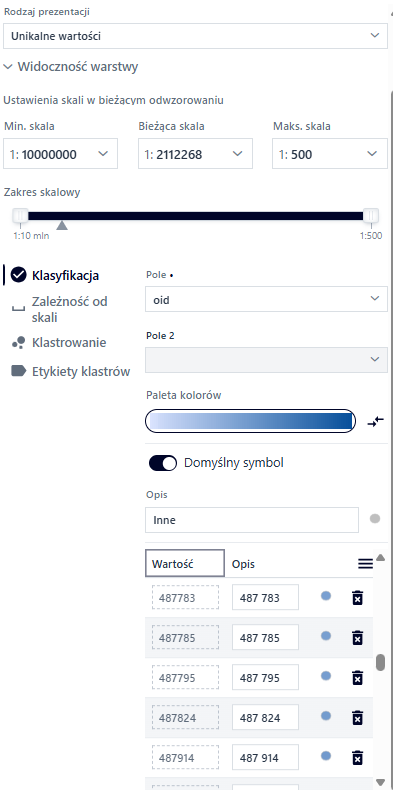
Rysunek 33 Rodzaj prezentacji dla geometrii punktowej
System generuje okno, w którym Użytkownik określa następujące parametry:
Pole – na podstawie którego system wyróżni unikalne atrybuty.
Pole 2 – wybór drugiego pola umożliwi kombinacje unikalnych wartości z dwóch pól.
Pole 3 – po wybraniu wartości dla Pole 2, wybór trzeciego umożliwi kombinacje unikalnych wartości z trzech pól.
Paleta kolorów – do wyboru są predefiniowane palety kolorów z możliwością odwrócenia domyślnej kolejności.
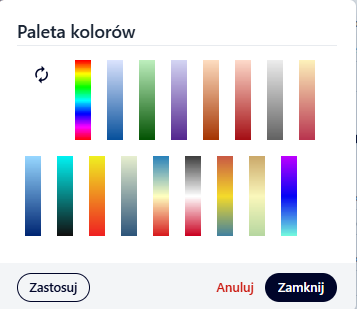
Rysunek 34 Paleta kolorów
Po wybraniu palety kolorów Użytkownik wybiera przycisk Zastosuj, a następnie Zamknij. Po wyborze palety klasyfikacja obiektów odbywa się automatycznie.
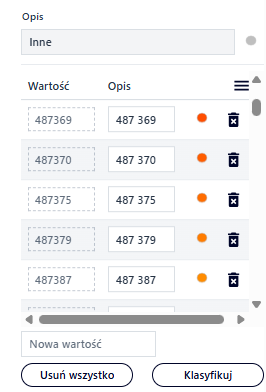
Rysunek 35 klasyfikacji wartości
Użytkownik może dodać nową wartość wpisując ją w polu [Nowa wartość], edytować pole z kolumny [Opis], a przyciskiem Usuń wszystko – usuwa dodane wcześniej wartości. Pojedyncze wartości można usunąć za pomocą przycisku (
 ).
).(
 ) - Edycja symbolu – po wybraniu przycisku wyświetla się okno, w którym Użytkownik może edytować poszczególne symbole, analogicznie jak dla symbolizacji dla rodzaju prezentacji Prosty.
) - Edycja symbolu – po wybraniu przycisku wyświetla się okno, w którym Użytkownik może edytować poszczególne symbole, analogicznie jak dla symbolizacji dla rodzaju prezentacji Prosty.
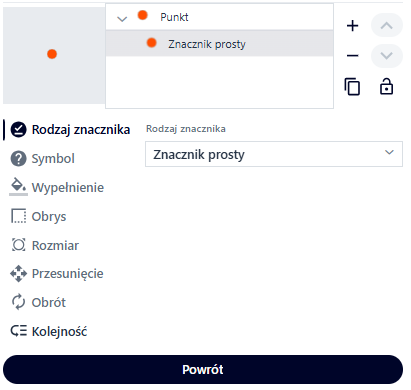
Rysunek 36 Znacznik prosty
Po wprowadzeniu zmian Użytkownik wybiera przycisk Powrót.
Użytkownik ma możliwość skonfigurowania nazwy i symbolu domyślnych wartości (dla wartości, które nie należą do żadnej unikalnej wartości).
Zakładki takie jak Zależność od skali, Klastrowanie, Etykiety klastrów zostały opisane przy symbolizacji dla rodzaju prezentacji Prosty.
W przypadku prezentacji dla geometrii powierzchniowej, Użytkownik ma możliwość określenia klasyfikacji unikalnych wartości na podstawie wybranego pola oraz zależności od skali.
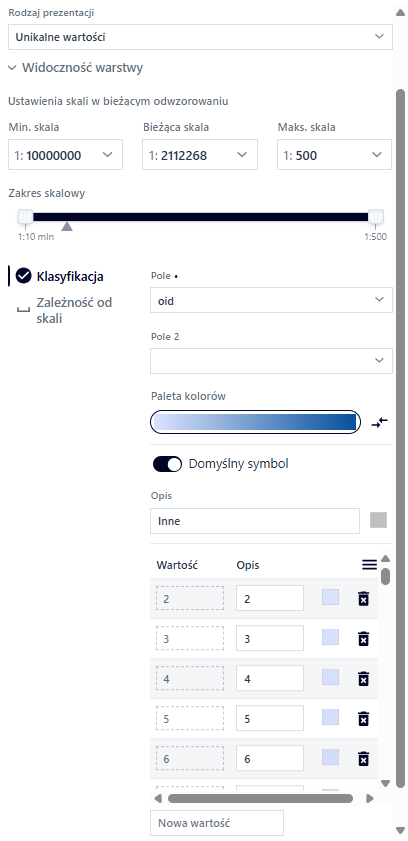
Rysunek 37 Klasyfikacja wartości dla geometrii powierzchniowej
W przypadku prezentacji dla geometrii powierzchniowej, parametryzacja jest bardzo zbliżona jak dla punktów:
Pole – na podstawie którego system wyróżni unikalne atrybuty.
Pole 2 – wybór drugiego pola umożliwi kombinacje unikalnych wartości z dwóch pól.
Pole 3 – po wybraniu wartości dla Pole 2, wybór trzeciego umożliwi kombinacje unikalnych wartości z trzech pól.
Paleta kolorów – do wyboru są predefiniowane palety kolorów z możliwością odwrócenia domyślnej kolejności.
Użytkownik może dodać nową wartość wpisując ją w polu [Nowa wartość], edytować pole z kolumny [Opis], a przyciskiem Usuń wszystko – usuwa dodane wcześniej wartości. Pojedyncze wartości można usunąć za pomocą przycisku (
 ).
).(
 ) - Edycja symbolu – po wybraniu przycisku wyświetla się okno, w którym Użytkownik może edytować poszczególne symbole, analogicznie jak dla symbolizacji dla rodzaju prezentacji Prosty. Po wprowadzeniu zmian Użytkownik wybiera przycisk Powrót.
) - Edycja symbolu – po wybraniu przycisku wyświetla się okno, w którym Użytkownik może edytować poszczególne symbole, analogicznie jak dla symbolizacji dla rodzaju prezentacji Prosty. Po wprowadzeniu zmian Użytkownik wybiera przycisk Powrót.
Użytkownik ma możliwość skonfigurowania nazwy i symbolu domyślnych wartości (dla wartości, które nie należą do żadnej unikalnej wartości). Zakładka Zależność od skali została opisana przy symbolizacji dla rodzaju prezentacji Prosty.
W przypadku prezentacji dla geometrii liniowej, Użytkownik ma możliwość określenia klasyfikacji unikalnych wartości na podstawie wybranego pola oraz zależności od skali.
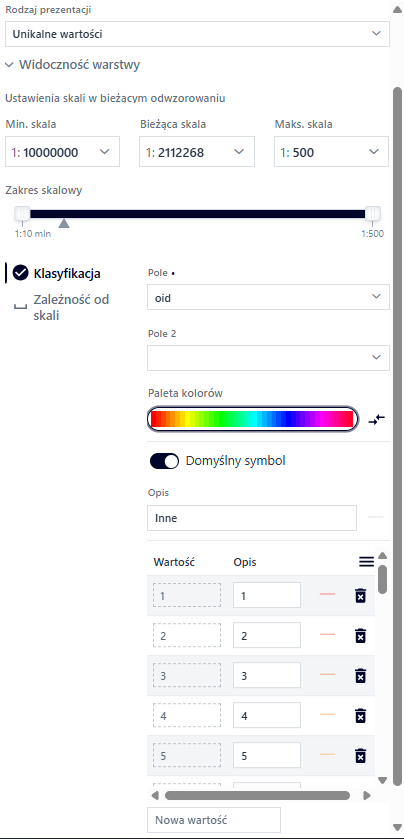
Rysunek 38 Klasyfikacja wartości dla geometrii liniowej
W przypadku prezentacji dla geometrii liniowej, parametryzacja jest bardzo zbliżona jak dla punktów:
Pole – na podstawie którego system wyróżni unikalne atrybuty.
Pole 2 – wybór drugiego pola umożliwi kombinacje unikalnych wartości z dwóch pól.
Pole 3 – po wybraniu wartości dla Pole 2, wybór trzeciego umożliwi kombinacje unikalnych wartości z trzech pól.
Paleta kolorów – do wyboru są predefiniowane palety kolorów z możliwością odwrócenia domyślnej kolejności.
Użytkownik może dodać nową wartość wpisując ją w polu [Nowa wartość], edytować pole z kolumny [Opis], a przyciskiem Usuń wszystko – usuwa dodane wcześniej wartości. Pojedyncze wartości można usunąć za pomocą przycisku (
 ).
).(
 ) - Edycja symbolu – po wybraniu przycisku wyświetla się okno, w którym Użytkownik może edytować poszczególne symbole, analogicznie jak dla symbolizacji dla rodzaju prezentacji Prosty. Po wprowadzeniu zmian Użytkownik wybiera przycisk Powrót.
) - Edycja symbolu – po wybraniu przycisku wyświetla się okno, w którym Użytkownik może edytować poszczególne symbole, analogicznie jak dla symbolizacji dla rodzaju prezentacji Prosty. Po wprowadzeniu zmian Użytkownik wybiera przycisk Powrót.
Użytkownik ma możliwość skonfigurowania nazwy i symbolu domyślnych wartości (dla wartości, które nie należą do żadnej unikalnej wartości). Zakładka Zależność od skali została opisana przy symbolizacji dla rodzaju prezentacji Prosty.
Rodzaj prezentacji - Kartogram – przedziały wartości
W przypadku prezentacji dla geometrii punktowej, Użytkownik ma możliwość określenia klasyfikacji przedziałów wartości na podstawie wybranego pola, symbolu oraz braku danych.
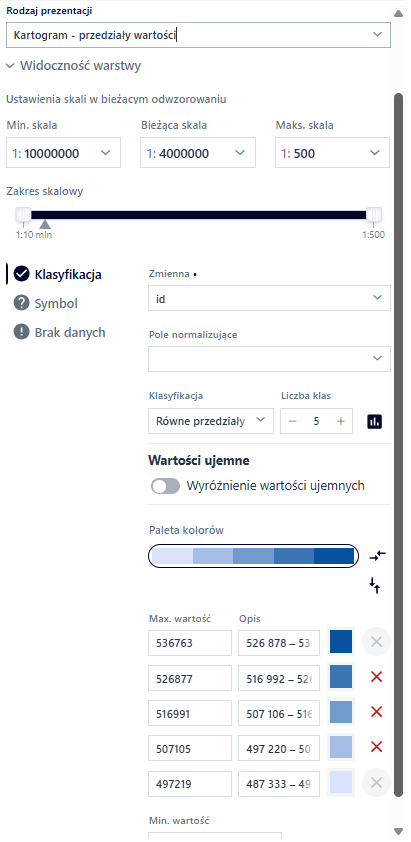
Rysunek 39 Kartogram - przedziały wartości - klasyfikacja
W zakładce Klasyfikacja Użytkownik konfiguruje następujące parametry:
Zmienna - pole liczbowe, po którym będzie tworzony kartogram.
Pole normalizujące – opcjonalne pole wyboru z listy, które ma na celu normalizacje wyświetlanych danych (np.: za pomocą pola z powierzchnią) w celu porównywania danych.
Wybór pola normalizującego wpływa na przedziały i ich opisy. Ze względu na brak możliwości korzystania z dokładności danych po zastosowaniu normalizacji przedziały są lewostronnie otwarte.
Klasyfikacja – do wyboru jest kilka rodzajów klasyfikacji: brak klasyfikacji (kartogram ciągły), równe przedziały, kwantyle, przedziały naturalne, odchylenie standardowe, przedziały własne.
Opis przedziałów wynika z typu oraz precyzji pola konfigurowanych w Strukturze warstwy (Menedżer zasobów). Dla liczb całkowitych oraz dla liczb zmiennoprzecinkowych o zdefiniowanej dokładności > 0, opisy nie nachodzą na siebie. W przypadku liczb zmiennoprzecinkowych o dokładności 0, opisy są lewostronnie otwarte.
Liczba klas – możliwość ustalenia liczby klas dla wybranych typów klasyfikacji.
Histogram (
 ) – podgląd rozkładu wartości lub edycja klas na podstawie rozkładu wartości na histogramie w zależności od typu klasyfikacji.
) – podgląd rozkładu wartości lub edycja klas na podstawie rozkładu wartości na histogramie w zależności od typu klasyfikacji.Wyróżnienie wartości ujemnych – dla danych posiadających wartości ujemne możliwe jest wyróżnienie ich za pomocą innego koloru wypełnienia.
Paleta kolorów – do wyboru są predefiniowane palety kolorów z możliwością odwrócenia domyślnej kolejności (Rysunek 38).
 - Odwróć klasyfikację – opcja umożliwia odwrócenie wartości w klasyfikacji.
- Odwróć klasyfikację – opcja umożliwia odwrócenie wartości w klasyfikacji. - Edycja wypełnienia – po wybraniu przycisku wyświetla się okno, w którym Użytkownik może edytować kolor wypełnienia przedziału.
- Edycja wypełnienia – po wybraniu przycisku wyświetla się okno, w którym Użytkownik może edytować kolor wypełnienia przedziału. - Usuwanie przedziału – usunięcie wybranego przedziału powoduje automatyczne przejście na Klasyfikację typu „Własne przedziały”.
- Usuwanie przedziału – usunięcie wybranego przedziału powoduje automatyczne przejście na Klasyfikację typu „Własne przedziały”.Minimalna wartość – domyślnie wyświetlana jest najniższa wartość w danym polu, którą można zmodyfikować.
W zakładce Symbol Użytkownik ustawia wspólne podstawowe parametry dla symbolu: kształt, rozmiar, kolor, krycie i grubość obrysu.
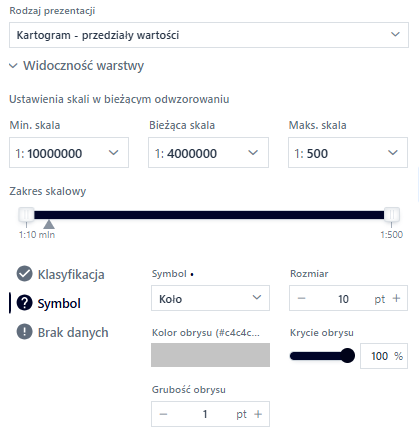
Rysunek 40 Kartogram - przedziały wartości - symbol
Zakładka Brak danych pozwala na osobną prezentację braku danych (opis oraz wygląd symbolu).
W przypadku prezentacji dla *geometrii powierzchniowej*, Użytkownik ma możliwość określenia klasyfikacji przedziałów wartości na podstawie wybranego pola, symbolu oraz braku danych.
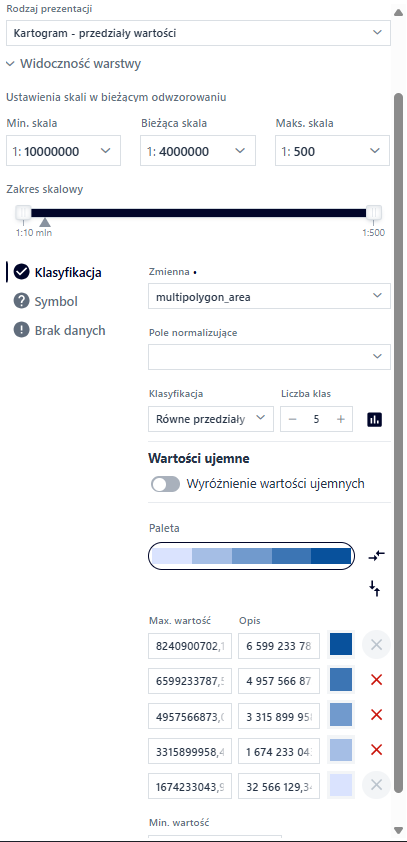
Rysunek 41 Kartogram dla geometrii powierzchniowej - klasyfikacja
W zakładce Klasyfikacja Użytkownik konfiguruje parametry analogicznie jak dla geometrii punktowej.
W zakładce Symbol Użytkownik ustawia wspólne podstawowe parametry dla symbolu: krycie wypełnienia, kolor, krycie i grubość obrysu.
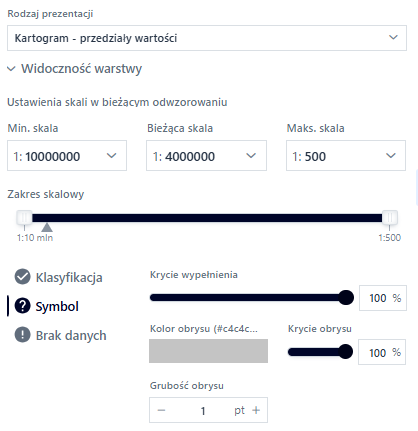
Rysunek 42 Kartgram dla geometrii punktowej - symbol
Zakładka Brak danych pozwala na osobną prezentację braku danych (opis oraz wygląd symbolu).
W przypadku prezentacji dla geometrii linowej, Użytkownik ma możliwość określenia klasyfikacji przedziałów wartości na podstawie wybranego pola, symbolu oraz braku danych.
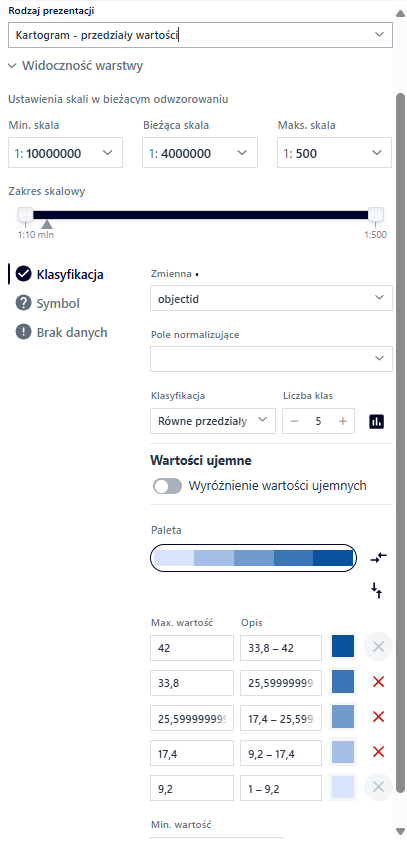
Rysunek 43 Kartogram dla geometrii liniowej - klasyfikacja
W zakładce Klasyfikacja Użytkownik konfiguruje parametry analogicznie jak dla geometrii punktowej.
W zakładce Symbol Użytkownik ustawia wspólne podstawowe parametry dla symbolu: szerokość linii oraz jej styl.
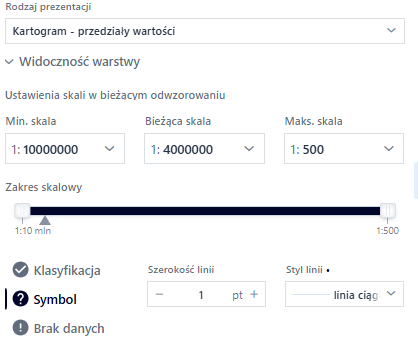
Rysunek 44 Kartogram dla geometrii liniowej - symbol
Zakładka Brak danych pozwala na osobną prezentację braku danych (opis oraz wygląd symbolu).
Etykietowanie
Użytkownik wybiera przycisk Etykietowanie pod ikoną ( ). Wyświetla się okno konfiguracji.
). Wyświetla się okno konfiguracji.
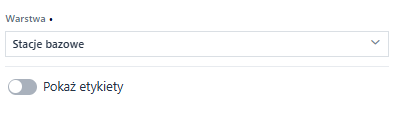
Rysunek 45 Panel narzędzia
Użytkownik wybiera z listy warstwę, dla której zostaną dodane etykiety i aktywuje przełącznik, System wyświetla parametry, które podlegają konfiguracji.
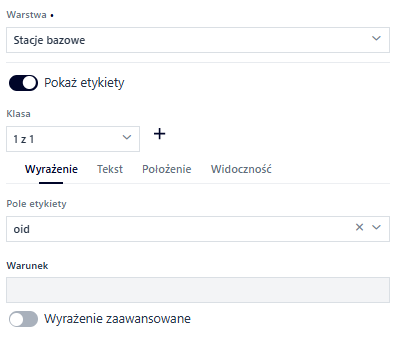
Rysunek 46 Uruchomienie narzędzia
Użytkownik może tworzyć klasy etykiet za pomocą ( ) i symbolizować każdą klasę w inny sposób.
) i symbolizować każdą klasę w inny sposób.
W zakładce Wyrażenie Użytkownik może wskazać atrybut w [Pole etykiety], dla którego zostaną wyświetlone etykiety oraz wpisać warunek w polu [Warunek] w celu pokazania etykiet tylko dla obiektów spełniających dany warunek.
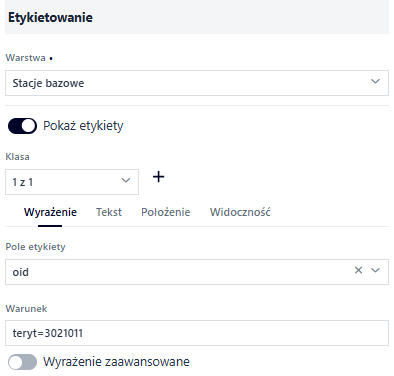
Rysunek 47 Ustawienie warunku
Użytkownik może skonstruować Wyrażenie zaawansowane. W tym celu Użytkownik aktywuje przełącznik. System wyświetla formatkę do konstruowania wyrażeń zaawansowanych. Użytkownik korzystając z wyszukiwarki pól oraz operatorów logicznych konstruuje wyrażenie zgodnie z którym zostaną wyświetlone etykiety. W celu skonstruowania wyrażenia zawierającego konkretne pole można je wpisać w następujący sposób: ( )
)
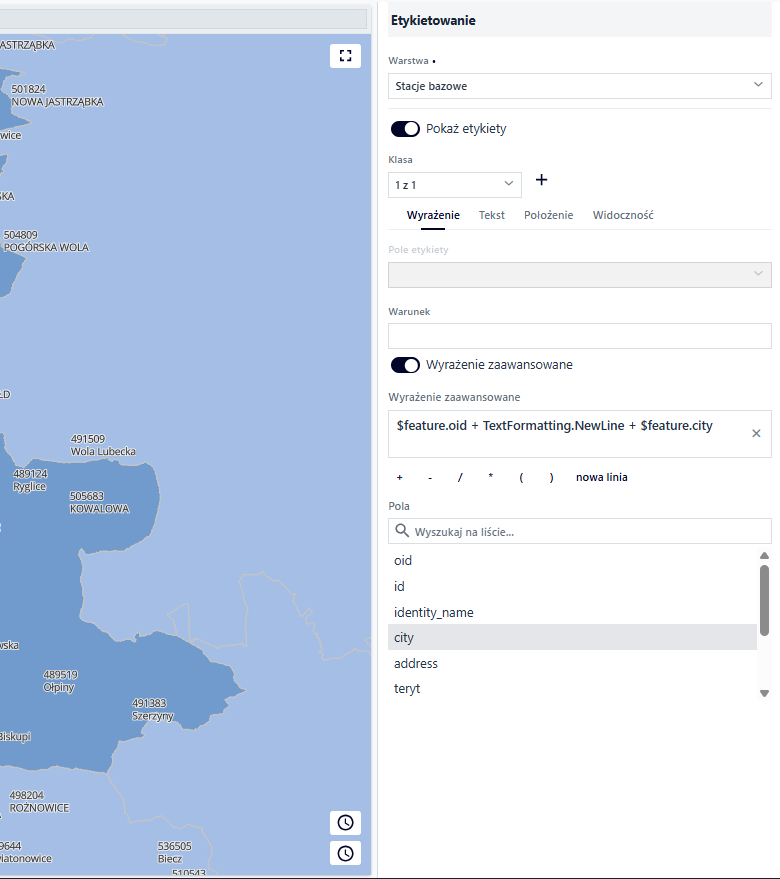
Rysunek 48 Wyrażenie zaawansowane
W zakładce Tekst Użytkownik konfiguruje parametry dotyczące wyglądu etykiet:
Czcionka – Open Sans, Roboto lub Fira Sans
Rozmiar
Kolor i krycie tekstu
Pogrubienie i pochylenie
Obrót
Przesunięcie X i Y
Grubość, kolor i krycie otoczki
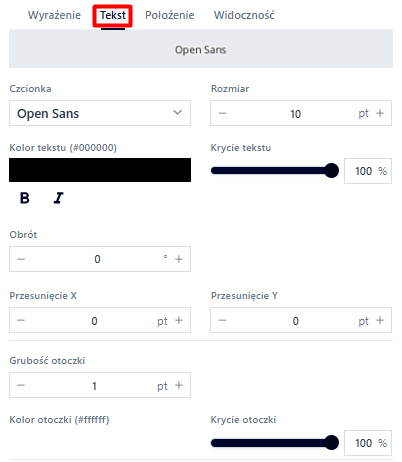
Rysunek 49 Formatowanie tesktu
W zakładce Położenie Użytkownik może zadecydować o umiejscowieniu wyświetlenia etykiety w stosunku do punktu wstawienia: u góry, u góry i na lewo, u góry i na prawo, u dołu, u dołu i na lewo, u dołu i na prawo, centralnie na punkcie, na lewo, na prawo. Konfiguracja odbywa się za pomocą wybrania odpowiedniej wartości z listy. Dla poligonu jest tylko jedna opcja: poziomo w poligonie, podobnie dla linii, jest tylko: na środku linii wzdłuż. Dodatkowo opcja Rozwiązywanie konfliktów etykiet, która jest domyślnie włączona pozawala uniknąć nakładania się etykiet.
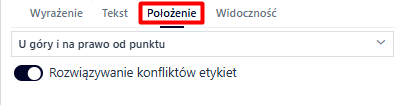
Rysunek 50 konfiguracja położenia
W zakładce Widoczność Użytkownik określa zasięg wyświetlania etykiet poprzez wpisane skali minimalnej i maksymalnej, poprzez wybór skali z listy lub za pomocą suwaków.
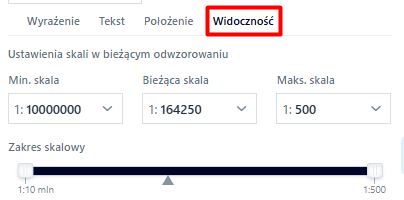
Rysunek 51 Definiowanie widoczności
Tabela
Użytkownik wybiera przycisk Tabela ( ). Wyświetla się okno konfiguracji.
). Wyświetla się okno konfiguracji.
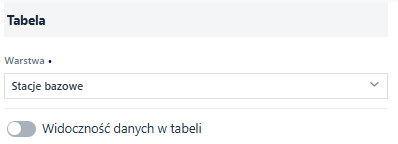
Rysunek 52 Panel narzędzia
Użytkownik wybiera z listy warstwę, dla której zostanie wyświetlona tabela i aktywuje przełącznik, System wyświetla parametry, które podlegają konfiguracji – pierwsza zakładka Widoczność kolumn.
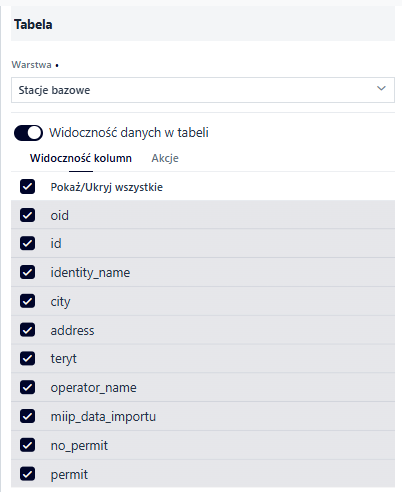
Rysunek 53 Uruchomienie narzędzia
Użytkownik określa, które z atrybutów zostaną wyświetlone w tabeli w aplikacji. Ukrycie kolumny odbywa się po odznaczeniu checkboxa.
Następnie Użytkownik przechodzi do zakładki Akcje i zaznacza na liście akcje, które będą dostępne w tabeli.
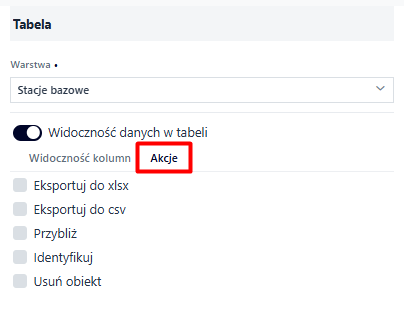
Rysunek 54 Definiowanie akcji
Edycja
Użytkownik może włączyć dla warstwy możliwość edycji obiektów. Użytkownik wybiera przycisk Edycja ( ). Wyświetla się okno konfiguracji.
). Wyświetla się okno konfiguracji.
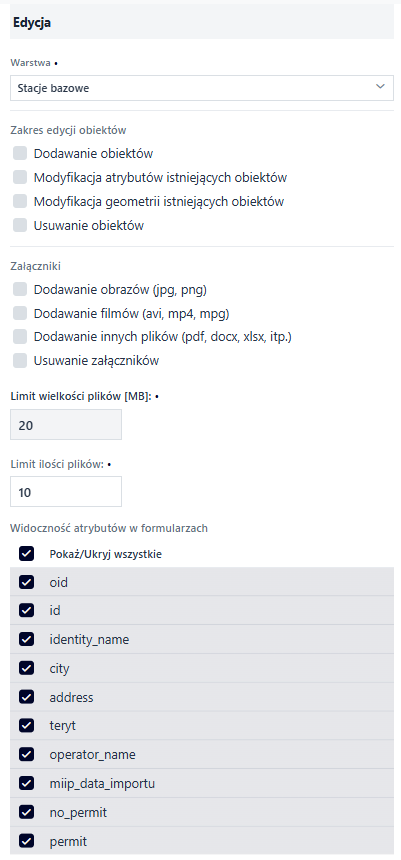
Rysunek 55 Konfiguracja narzędzia edycji
Użytkownik ma możliwość określenia parametrów edycji warstwy poprzez zaznaczenie odpowiednich checkboxów:
dodawanie obiektów,
modyfikacja atrybutów istniejących obiektów,
modyfikacja geometrii istniejących obiektów,
usuwanie obiektów.
Użytkownik ma możliwość określenia parametrów dodawania załączników do warstwy poprzez zaznaczenie odpowiednich checkboxów:
dodawanie obrazów (jpg, png),
dodawanie filmów,
dodawanie innych plików (pdf, docxx, xlsx, itp.),
usuwanie załączników.
Dodatkowo określa limit wielkości plików [MB] oraz limit ilości plików.
W widoczności atrybutów w formularzach Użytkownik określa pola dostępne do edycji. Może zdarzyć się, że pole będzie oznaczone symbolem kłódki (//wstaw ikonę), co oznacza, że pole jest obowiązkowe do uzupełnienia i nie może zostać wyłączone z edycji. Wynika to z ustawień struktury warstwy w Menedżerze zasobów.
Filtrowanie
Funkcja filtrowania wpływa nie tylko na widoczność danych na mapie, ale także w tabeli (jeśli funkcja tabeli została włączona). W celu uruchomienia funkcji Użytkownik wybiera przycisk Filtrowanie ( ). Wyświetla się okno konfiguracji dla wybranej warstwy z listy. Użytkownik aktywuje przełącznik dla wybranego typu filtrowania (uproszczone, atrybutowe, przestrzenne).
). Wyświetla się okno konfiguracji dla wybranej warstwy z listy. Użytkownik aktywuje przełącznik dla wybranego typu filtrowania (uproszczone, atrybutowe, przestrzenne).
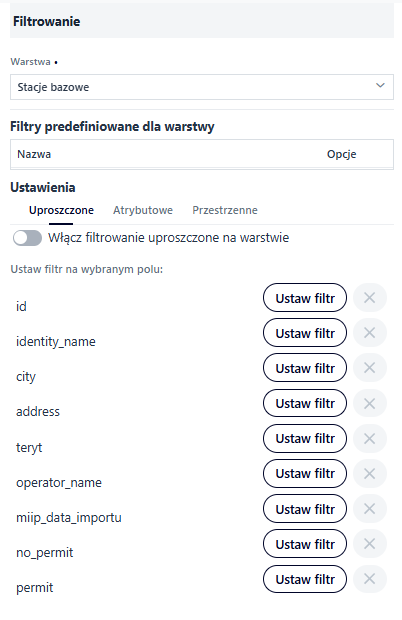
Rysunek 56 Narzędzie filtrowania
Użytkownik może ustawić filtrowanie:
Uproszczone – Użytkownik wybiera pole, na którym zdefiniuje filtr. Użytkownik wybiera przycisk Ustaw filtr. W oknie modalnym otwiera się konfiguracja filtra uproszczonego.
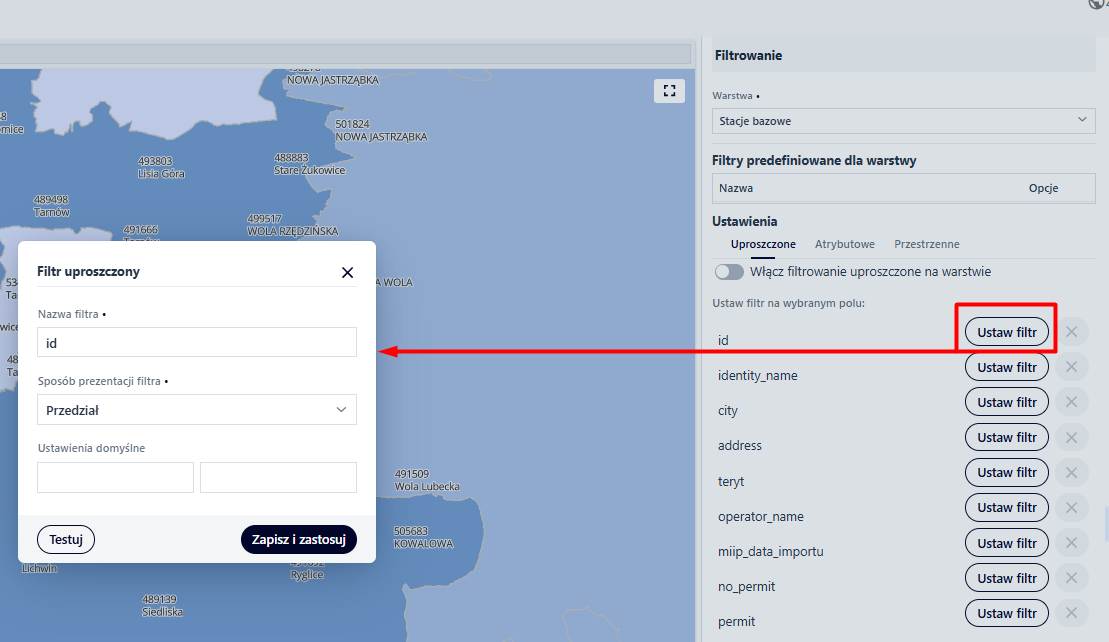
Rysunek 57 Ustawienie filtra uproszczonego
Na początku Użytkownik określa Nazwę filtra. Należy precyzyjnie określić filtr, aby Użytkownik korzystający z aplikacji wiedział do czego on służy.
Następnie do wyboru jest Tryb konfiguracji. W trybie dynamicznym wartości filtra są aktualizowane wraz ze zmianami w danych. Dodatkowo filtry oddziałują na siebie nawzajem. Natomiast w trybie statycznym wartości zaciągane są jednorazowo na dany moment konfiguracji filtra.
Kolejno Użytkownik określa sposób prezentacji filtra poprzez wybór z listy.

Rysunek 58 Sposób prezentacji filtra
Użytkownik ma możliwość skonfigurowania Ustawień domyślnych filtra, które będą uwzględnione po uruchomieniu funkcji.
Atrybutowe – Użytkownik włącza możliwość definiowania własnych filtrów atrybutowych lub dodaje atrybutowy filtr predefiniowany odfiltrowujący dane na start.
Użytkownik włącza filtrowanie atrybutowe na warstwie za pomocą przełącznika i definiuje jakie pola mają być dostępne w filtrowaniu.
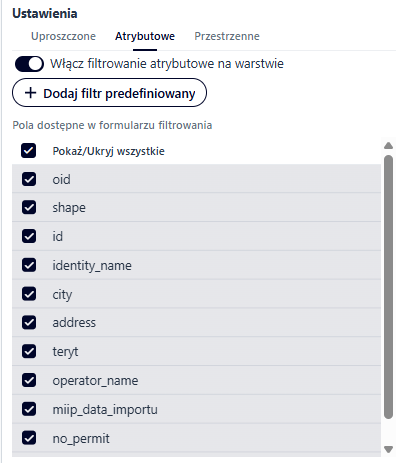
Rysunek 59 Filtrowanie atrybutowe
W celu zdefiniowania filtra predefiniowanego Użytkownik wybiera przycisk Dodaj filtr predefiniowany. Wyświetla się okno Filtr atrybutowy.
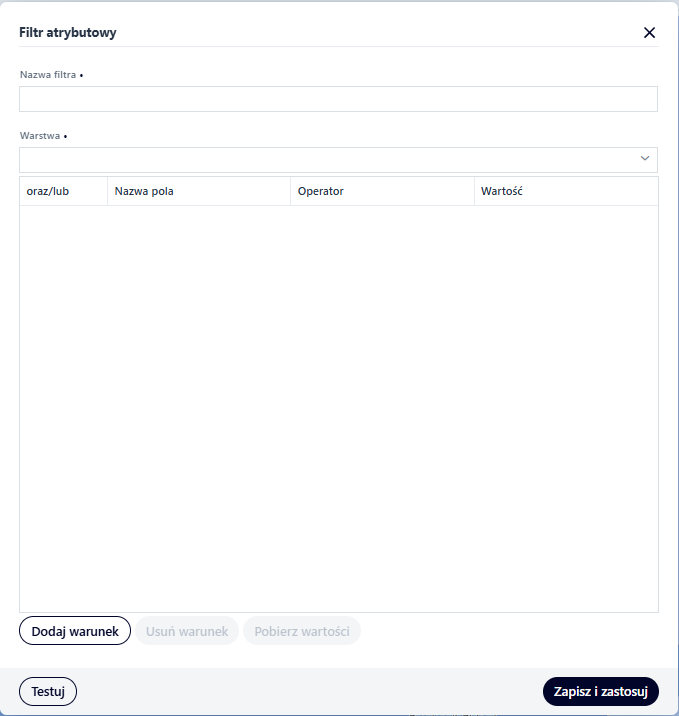
Rysunek 60 Definiowanie filtra atrybutowego #1
Użytkownik w polu [Nazwa filtra] uzupełnia nazwę. Następnie wybiera z listy warstwę, dla której zostanie zdefiniowany filtr.
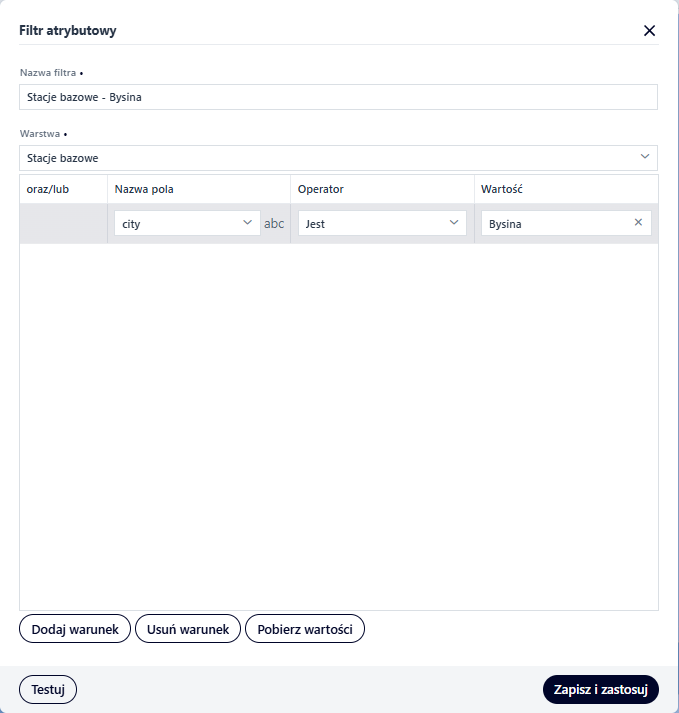
Rysunek 61 Definiowanie filtra atrybutowego #2
Użytkownik wybiera przycisk Dodaj warunek. Aktywują się pola w których Użytkownik określa parametry. Użytkownik dla pól [Nazwa pola] i [Operator] wybiera wartości z list rozwijalnych. W przypadku pola [Wartość] Użytkownik wybiera przycisk Pobierz wartości. Wyświetla się okno z listą wartości do wyboru.
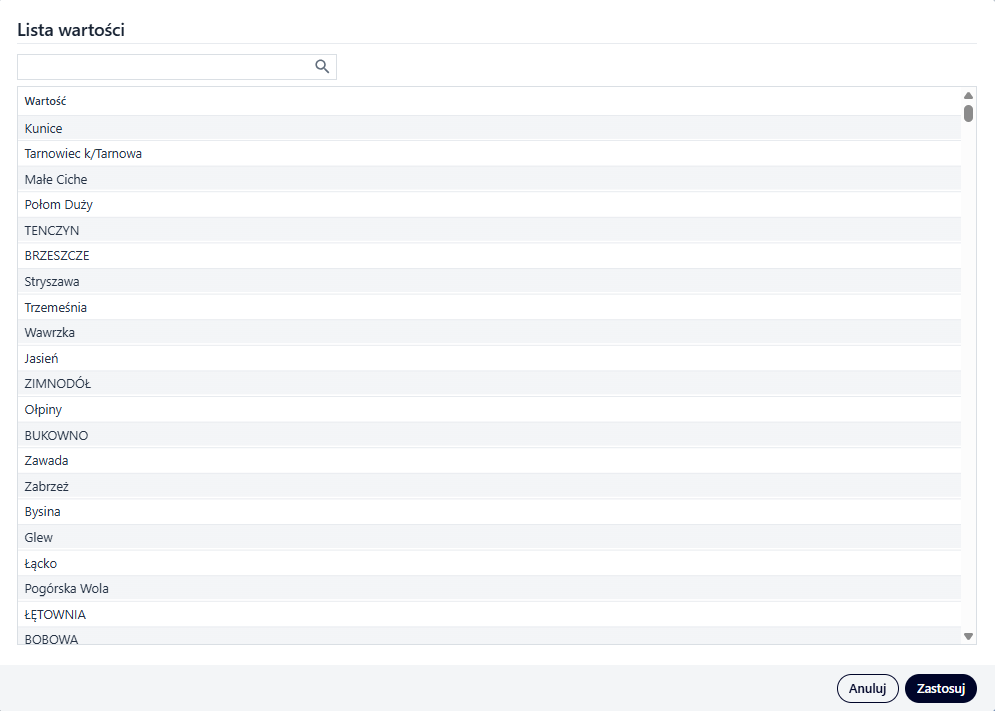
Rysunek 62 Wybór wartości dla warunku filtra strubutowego
Użytkownik wskazuje wartość i wybiera przycisk Zastosuj.
Aby zweryfikować poprawność działania filtra Użytkownik wybiera przycisk Testuj. System weryfikuje poprawność filtra oraz wyświetla informację o liczbie zwracanych obiektów. Na koniec Użytkownik wybiera przycisk Zapisz i zastosuj. Zapisany filtr pojawia się w oknie Filtrowanie.
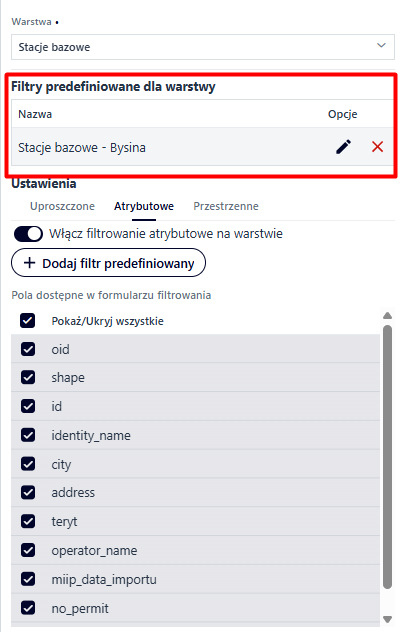
Rysunek 63 Panel zdefiniowanego filtra atrybutowego
Użytkownik ma możliwość edycja ( ) lub usunięcia filtra (
) lub usunięcia filtra ( ).
).
Podczas edycji wyświetla się okno tożsame z tym, które służy do definiowania filtra. W przypadku usuwania filtra zostaje wyświetlony komunikat, w którym Użytkownik musi potwierdzić swoją decyzję.
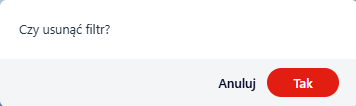
Rysunek 64 Potwierdzenie uzunięcia filtra
Przestrzenne - Użytkownik włącza możliwość definiowania własnych filtrów przestrzennych lub dodaje przestrzenny filtr predefiniowany odfiltrowujący dane na start.
Użytkownik włącza filtrowanie przestrzenne na warstwie za pomocą przełącznika i definiuje jakie narzędzia i typy filtrowania jednostkami podziału terytorialnego mają być dostępne w aplikacji.
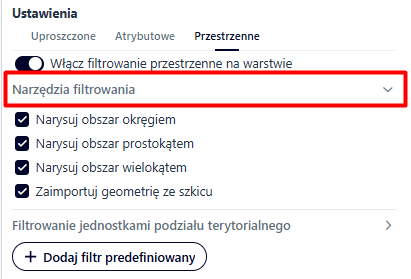
Rysunek 65 Filtrowanie przestrzenne
W celu zdefiniowania filtra predefiniowanego Użytkownik wybiera zakładkę Przestrzenne, a następnie przycisk Dodaj filtr predefiniowany.
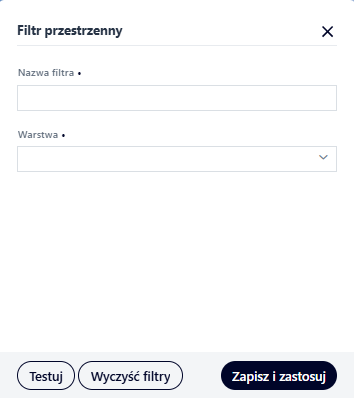
Rysunek 66 Definiowanie filtra przestrzennego
Użytkownik wprowadza nazwę filtra i wybiera warstwę. Po ich uzupełnieniu aktywują się narzędzia do określania zasięgu przestrzennego. Wprowadza obszar przy pomocy narzędzi do szkicowania.
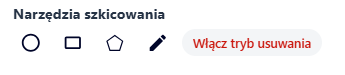
Rysunek 67 Panel wprowadzania obszaru filtra
Użytkownik w celu weryfikacji poprawności działania filtra, wybiera przycisk {Testuj}, a następnie przycisk Zapisz i zastosuj.
Selekcja
Użytkownik wybiera przycisk Selekcja ( ). Wyświetla się okno, w którym Użytkownik wybiera warstwę, dla której zostanie włączona selekcja, a następnie aktywuje przełącznik.
Włączenie selekcji dla wybranej warstwy spowoduje widoczność warstwy do selekcji w aplikacji mapowej oraz włączenie selekcji obiektów do analizy w panelu analitycznym.
). Wyświetla się okno, w którym Użytkownik wybiera warstwę, dla której zostanie włączona selekcja, a następnie aktywuje przełącznik.
Włączenie selekcji dla wybranej warstwy spowoduje widoczność warstwy do selekcji w aplikacji mapowej oraz włączenie selekcji obiektów do analizy w panelu analitycznym.
Konfigurację funkcji selekcji dla aplikacji mapowej należy kontynuować zgodnie z instrukcją w rozdziale Selekcja.
Relacje
System umożliwia prezentacje danych w relacji. Użytkownik wybiera przycisk Relacje ( ). Jeśli dla warstwy zostały dodane dane w relacji (na etapie dodawania/edycji warstwy
w Menedżerze zasobów) na liście pojawią się zasoby.
). Jeśli dla warstwy zostały dodane dane w relacji (na etapie dodawania/edycji warstwy
w Menedżerze zasobów) na liście pojawią się zasoby.
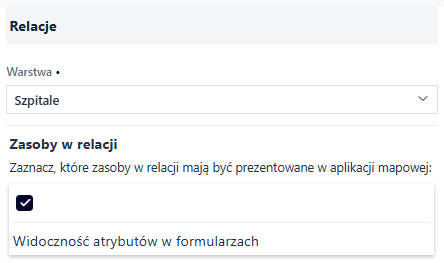
Rysunek 69 Narzędzie relacji
Użytkownik może wyłączyć wyświetlanie zasobu w relacji za pomocą checkboxa przy zasobie. Dla zaznaczonego zasobu ma możliwość wybrania wyświetlanych atrybutów w formularzach identyfikacji.
Uwaga!
Formularze zasobów w relacji będą widoczne, gdy zostanie włączona identyfikacja dla warstwy źródłowej.
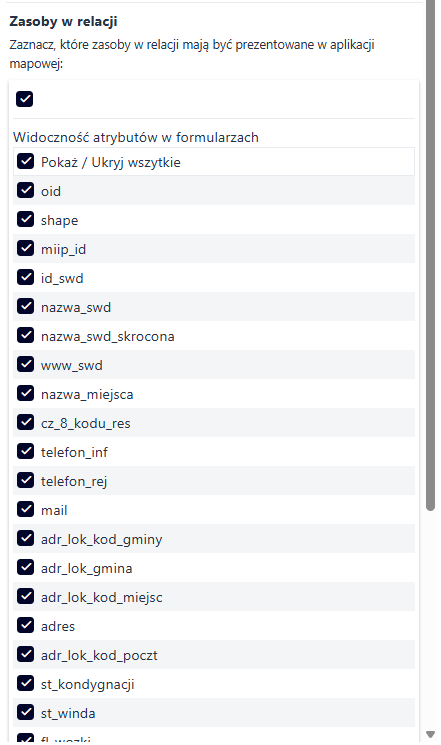
Rysunek 70 Zasoby w relacji
W przypadku, kiedy warstwa nie ma skonfigurowanych zasobów w relacji lista jest pusta.
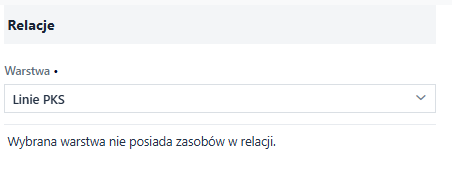
Rysunek 71 Warstwa nie posiadająca zasobów w relacji
Statystyki
Użytkownik wybiera przycisk Statystyki ( ). Wyświetla się okno, w którym Użytkownik wybiera warstwę, dla której zostanie uruchomiona funkcja statystyki, a następnie aktywuje przełącznik.
). Wyświetla się okno, w którym Użytkownik wybiera warstwę, dla której zostanie uruchomiona funkcja statystyki, a następnie aktywuje przełącznik.
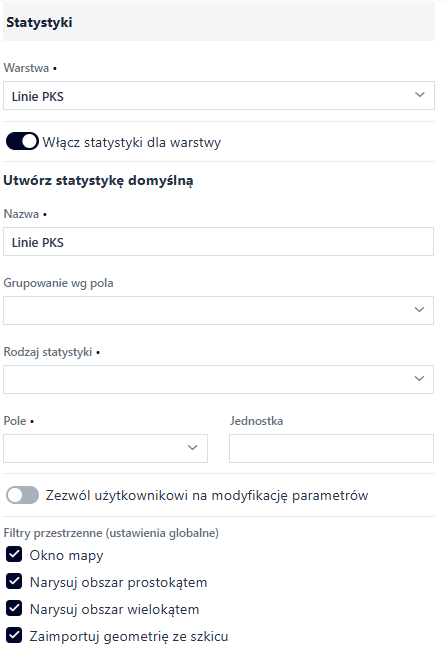
Rysunek 72 Narzędzie statystyk
Użytkownik definiuje parametry dla statystyki domyślnej:
Grupowanie wg pola z listy dostępnych atrybutów,
Rodzaj statystyki z listy:
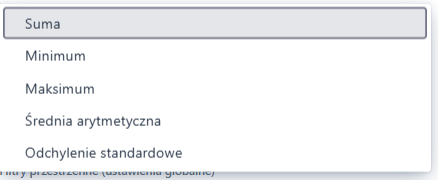
Rysunek 73 Rodzaje statystyk
Pole (numeryczne) oraz jednostka

Rysunek 74 Definicja pola
Po wybraniu pola do grupowania pojawiają się opcje wyboru Typu diagramu: półkołowy, kołowy, słupkowy oraz Sortowania: brak, wartość (rosnąco lub malejąco), kategoria (rosnąco lub malejąco).
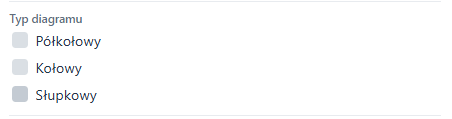
Rysunek 75 Rodzaj wykresu
Może zostać włączona także możliwość modyfikacji parametrów statystyk przez Użytkownika za pomocą przełącznika (Zezwól użytkownikowi na modyfikację parametrów).
Funkcja statystyk jest rozbudowana o możliwość wyświetlania statystyk dla wybranego obszaru. W tym celu domyślnie włączone są filtry przestrzenne (filtrowanie za pomocą okna mapy, prostokąta, wielokąta, szkicu), które można wyłączyć za pomocą checkboxów.
Uwaga!
Przy włączonym filtrowaniu za pomocą szkicu należy włączyć funkcję szkicowania (zakładka Funkcje), aby Użytkownik mógł skorzystać z tej opcji.
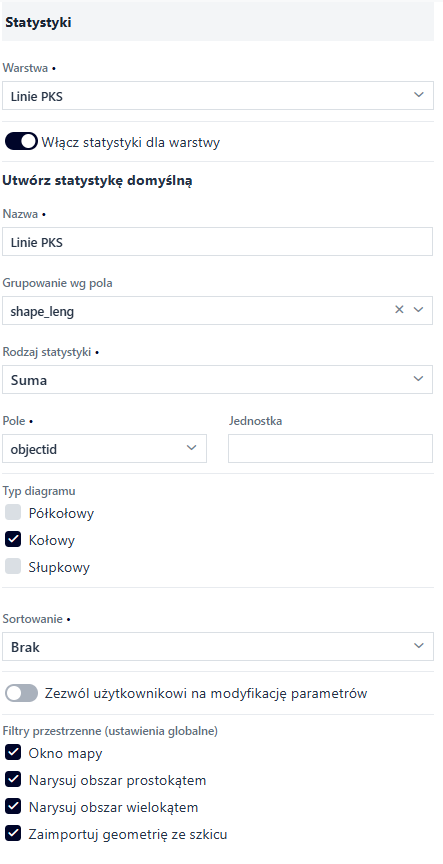
Rysunek 76 Narzędzie satatystyk - zdefiniowane parametry
Formatowanie pól
Formatowanie pól umożliwia zmianę prezentacji wyświetlanych pól w formularzach identyfikacji np. wyświetlanie stron internetowych za pomocą interaktywnych hiperłączy. Użytkownik wybiera przycisk Formatowanie pól ( ) i przechodzi do konfiguracji.
) i przechodzi do konfiguracji.
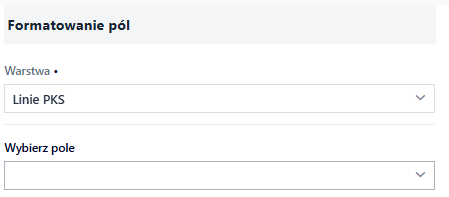
Rysunek 77 Narzędzie formatowania pól
Użytkownik wybiera warstwę z listy następnie wskazuje pole oraz określa sposób wyświetlania. Dostępne są następujące sposoby wyświetlania:
Tekst – domyślny sposób wyświetlania wartości.
HTML – umożliwia wyświetlanie wartości z uwzględnieniem formatowania HTML zawartego w treści.
Hiperłącze – prezentuje atrybut za pomocą interaktywnego linku. Użytkownik może wybrać różne sposoby uruchomienia hiperłącza (nowa zakładka przeglądarki, okno modalne, pobieranie pliku) oraz zdefiniować nazwę hiperłączy.
Uwaga!
Atrybuty muszą być poprawnie sformułowane, aby przekierowanie na stronę internetową było poprawne tj. muszą zawierać protokół np. „https://”.
Prezentacja zasobu – ma zastosowanie, gdy atrybut odwołuje się do id aplikacji. Wówczas w identyfikacji obiektu zamiast wyświetlania atrybutu jest możliwość przejścia do innej aplikacji.
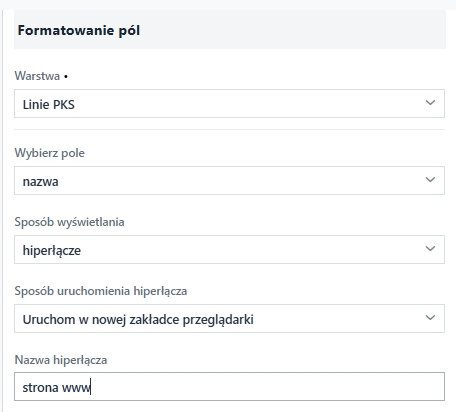
Rysunek 78 Narzędzie formatowania pól - konfiguracja
Wyszukiwanie i identyfikacja
Użytkownik wybiera przycisk Wyszukiwanie i identyfikacja ( ). Wyświetla się okno,
w którym Użytkownik wybiera warstwę, dla której zostanie uruchomiona funkcja wyszukiwania i identyfikacji, a następnie aktywuje przełącznik. W rezultacie aktywacja przełącznika włącza dwie funkcje: wyszukiwania danych w aplikacji oraz identyfikacji obiektów na mapie.
Użytkownik poprzez zaznaczenie/odznaczenie odpowiednich checkboxów ma możliwość zdefiniowania parametrów identyfikacji warstwy:
). Wyświetla się okno,
w którym Użytkownik wybiera warstwę, dla której zostanie uruchomiona funkcja wyszukiwania i identyfikacji, a następnie aktywuje przełącznik. W rezultacie aktywacja przełącznika włącza dwie funkcje: wyszukiwania danych w aplikacji oraz identyfikacji obiektów na mapie.
Użytkownik poprzez zaznaczenie/odznaczenie odpowiednich checkboxów ma możliwość zdefiniowania parametrów identyfikacji warstwy:
Zezwól na ocenę obiektu – po aktywacji tej opcji należy wybrać utworzoną w Studio Badań dla danej warstwy geoankietę
Pokaż profil terenu – ta opcja ma zastosowanie dla obiektów liniowych
Załączniki – wyświetlanie multimediów
Załączniki – lista wszystkich załączników
Załączniki – pobieranie załączników
Załączniki – wyświetlanie załączników
Widoczność atrybutów w formularzach – możliwość zaznaczenia/odznaczenia wybranych atrybutów w identyfikacji i wynikach wyszukiwania
Ukryj puste atrybuty w formularzach – opcja ukrywania pustych atrybutów
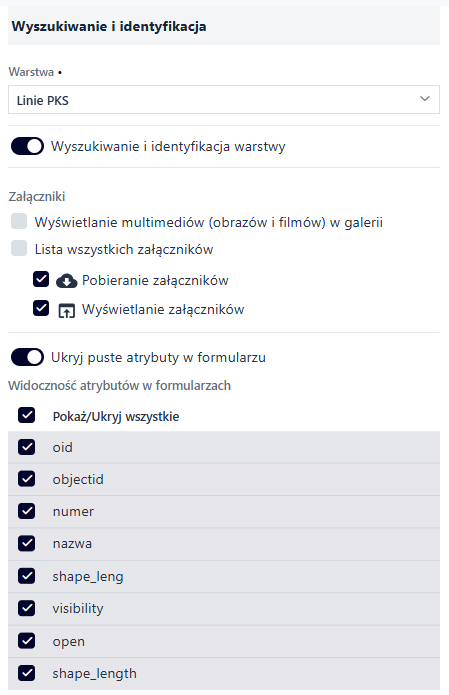
Rysunek 79 Wyszukiwanie i identyfikacja
Podpowiedzi
Podpowiedzi to interaktywne elementy interfejsu Użytkownika, które pojawiają się po najechaniu kursorem na dany obiekt.
Domyślne tooltipy obiektów pochodzą z Szablonu nazwy i Szablonu opisu konfigurowanych dla danej warstwy w Menedżerze zasobów w zakładce Wyszukiwanie. W celu aktywacji funkcji wyświetlania dymków na mapie Użytkownik wybiera przycisk Podpowiedzi ( ), wyświetla się okno konfiguracji. Użytkownik wybiera warstwę z listy, a następnie aktywuje przełącznik. Użytkownik ma możliwość nadpisania domyślnych tooltipów (z Menedżera zasobów) za pomocą ręcznego wprowadzenia kodu HTML.
), wyświetla się okno konfiguracji. Użytkownik wybiera warstwę z listy, a następnie aktywuje przełącznik. Użytkownik ma możliwość nadpisania domyślnych tooltipów (z Menedżera zasobów) za pomocą ręcznego wprowadzenia kodu HTML.
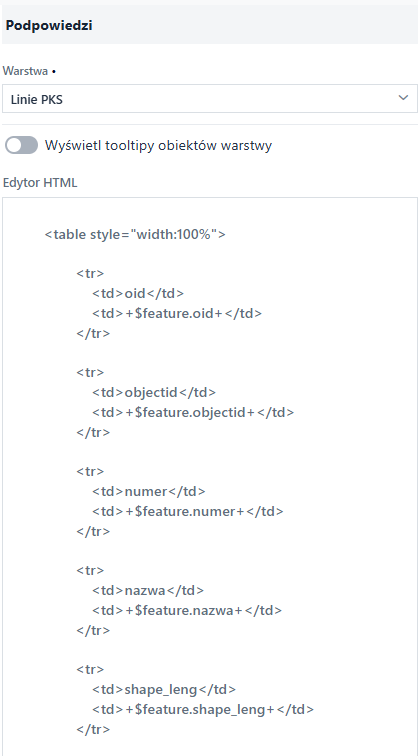
Rysunek 80 Narzędzie podpowiedzi
Np.:
<table style=”width:100%”>
<tr>
<td>Nazwa</td>
<td>$feature.nazwa</td>
</tr>
</table>
Powyższy kod HTML prezentuje tooltip w postaci tabeli składającej się z jednego elementu. Nagłówkiem jest słowo „Nazwa” a „$feature.nazwa” to pole, które odwołuje się do wartości atrybutu obiektu. W oknie podpowiedzi edytora prezentowane są nazwy pól wybranej warstwy, z których można skorzystać przy definiowaniu własnego tooltipa.
Legenda
Użytkownik wybiera przycisk Legenda ( ). Wyświetla się okno konfiguracji. Domyślnie wyświetlanie legendy jest włączone. Użytkownik może wyłączyć widoczność legendy dla wybranej warstwy.
). Wyświetla się okno konfiguracji. Domyślnie wyświetlanie legendy jest włączone. Użytkownik może wyłączyć widoczność legendy dla wybranej warstwy.
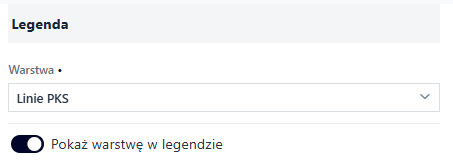
Rysunek 81 Narzędzie legendy
W szczególnych przypadkach występują dodatkowe opcje legendy do skonfigurowania:
Filtrowanie z poziomu legendy (
 ) - dla typu prezentacji unikalne wartości oraz kartogram – przedziały wartości
) - dla typu prezentacji unikalne wartości oraz kartogram – przedziały wartościEtykieta miary (
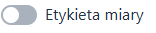 ) – dla typu prezentacji kartogram-przedziały wartości
) – dla typu prezentacji kartogram-przedziały wartościBloczki o wysokości proporcjonalnej do rozpiętości przedziałów klasowych (
 ) – dla typu prezentacji kartogram-przedziały wartości
) – dla typu prezentacji kartogram-przedziały wartości
Pasek czasu danych użytkownika
Użytkownik wybiera przycisk Pasek czasu danych użytkownika ( ). Wyświetla się okno do konfiguracji. Użytkownik wybiera z listy warstwę – warstwa musi mieć pole z wartościami typu data lub/i godzina. Następnie Użytkownik aktywuje przełącznik.
). Wyświetla się okno do konfiguracji. Użytkownik wybiera z listy warstwę – warstwa musi mieć pole z wartościami typu data lub/i godzina. Następnie Użytkownik aktywuje przełącznik.
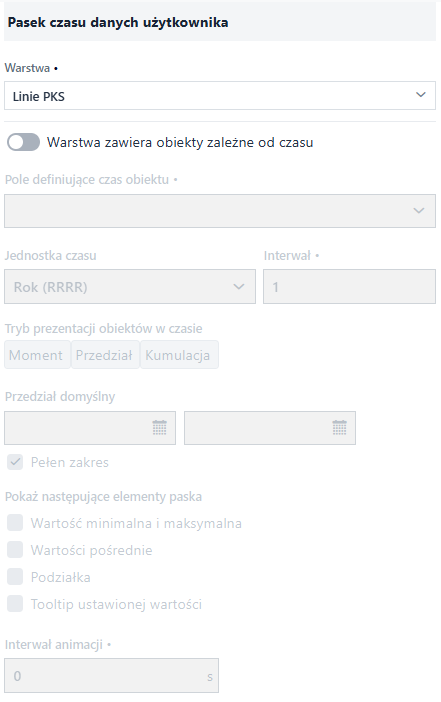
Rysunek 82 Pasek czasu danych użytkownika
Użytkownik określa parametry dla paska czasu:
Wybiera z listy pole definiujące czas obiektu,
Wybiera z listy jednostkę czasu (rok RRRR, miesiąc MM.RRRR, dzień DD.MM.RRRR, godzina DD.MM.RRRR hh, minuta DD.MM.RRRR hh:mm),
Określa interwał czasu (w zależności od wybranej jednostki),
Określa tryb prezentacji: moment, przedział, kumulacja,
Definiuje zakres domyślny danych paska: przedział domyślny lub pełny zakres (dla typu Przedział), wartość domyślna lub najnowsza wartość (dla typu Moment), wartość domyślną lub wyświetlanie wszystkich (dla typu Kumulacja),
Definiuje elementy, które zostaną wyświetlone na pasku: wartość minimalna i maksymalna, wartości pośrednie, podział, tooltip ustawionej wartości,
Decyduje o możliwości automatycznej animacji paska określając interwał [s].
3. Funkcje
W zakładce Funkcje (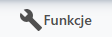 ) Użytkownik określa jakie funkcje będą udostępnione
w aplikacji mapowej. Użytkownik wybiera przycisk z symbolem funkcji. Do włączenia widoczności funkcji służą ikony Przełącznika (
) Użytkownik określa jakie funkcje będą udostępnione
w aplikacji mapowej. Użytkownik wybiera przycisk z symbolem funkcji. Do włączenia widoczności funkcji służą ikony Przełącznika ( /
/ odpowiednio: włączona/wyłączona). Symbol włączonej funkcji wyświetla w oknie podglądu aplikacji ikonę widżetu.
odpowiednio: włączona/wyłączona). Symbol włączonej funkcji wyświetla w oknie podglądu aplikacji ikonę widżetu.
Pełny ekran
Pełny ekran ( ) umożliwia wyświetlenie mapy na całym ekranie. Włączenie odbywa się poprzez aktywację przełącznika.
) umożliwia wyświetlenie mapy na całym ekranie. Włączenie odbywa się poprzez aktywację przełącznika.
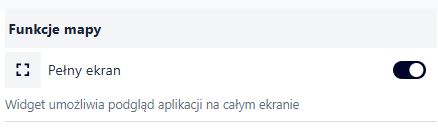
Rysunek 83 Narzędzie - pełny ekran
Dodawanie usługi
Dodawanie usługi ( ) umożliwia Użytkownikowi aplikacji dodanie usług zewnętrznych: predefiniowanych z katalogu i/lub usług zewnętrznych. Odbywa się poprzez aktywację przełącznika.
) umożliwia Użytkownikowi aplikacji dodanie usług zewnętrznych: predefiniowanych z katalogu i/lub usług zewnętrznych. Odbywa się poprzez aktywację przełącznika.
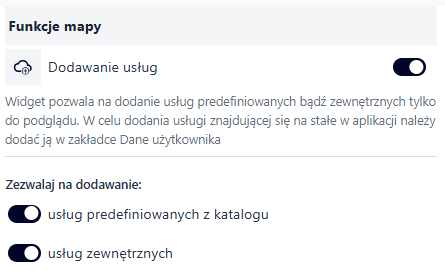
Rysunek 84 Dodawanie usług
Po uruchomieniu narzędzia w polu mapy użytkwonik, w zakładce Katalog ma możliwość dodać predefiniowane usługi wg własnego wyboru. Korzystając z dostępnych narzędzi filtracji wyszukuje żądaną usługę, a następnie wybiera ją i używa przycisku Wybierz.
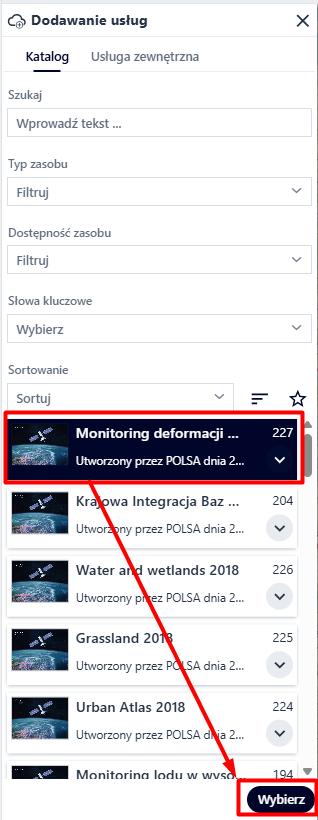
Rysunek 85 Dodawanie usług predefiniowanych #1
Kolejno oznacza checkboxy przy warstwach, które mają być uwzględnione w usłudze. Operację kończy przyciskiem Dodaj.
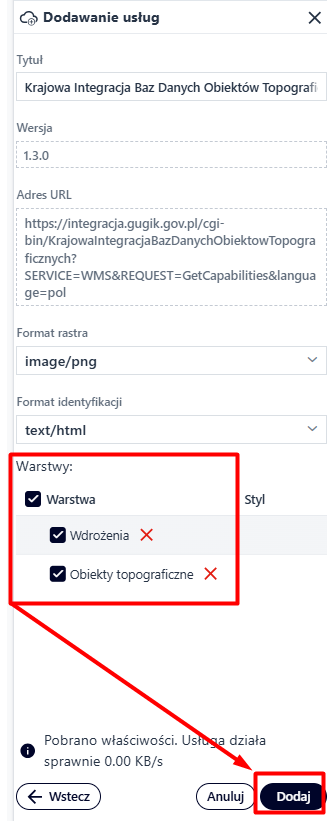
Rysunek 86 Dodawanie usług predefiniowanych #2
W zkładce Usługa zewnętrzna użytkownik definiuje takie pozycje jak:
Typ serwisu
Wersja serwisu
Adres serwisu
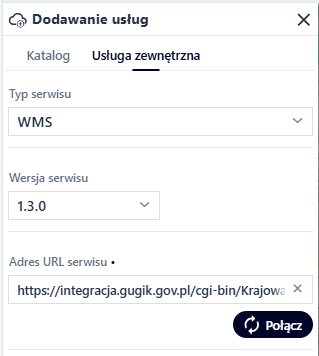
Rysunek 87 Dodawanie usługi zewnętrznej
Ostatnim krokiem jest oznaczenia wybranych lub wszystkich warstw analogicznie do usług predefiniowanych.
Pomiary
Pomiary ( ) umożliwiają Użytkownikowi aplikacji wykonywanie pomiarów. Odbywa się poprzez aktywację przełącznika.
) umożliwiają Użytkownikowi aplikacji wykonywanie pomiarów. Odbywa się poprzez aktywację przełącznika.
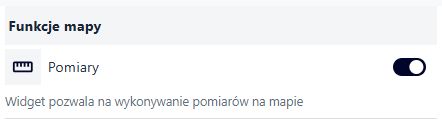
Rysunek 88 Uruchomienie narzędzia pomiarów
Użytkownik ma do dyspozycji trzy rodzaje pomiarów:
punktowy
liniowy
powierzchniowy
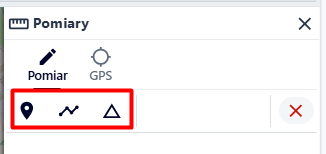
Rysunek 89 dostępne rodzaje pomiarów
Wyświetlanie współrzędnych
Współrzędne ( ) umożliwiają Użytkownikowi aplikacji wykonywanie pomiarów. Odbywa się poprzez aktywację przełącznika.
) umożliwiają Użytkownikowi aplikacji wykonywanie pomiarów. Odbywa się poprzez aktywację przełącznika.
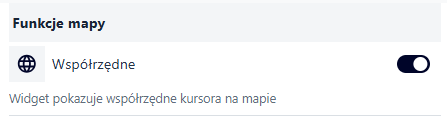
Rysunek 90 Uruchomienie narzędzia współrzędnych
Szkicowanie
Szkicowanie ( ) aktywuje narzędzia do szkicowania. Odbywa się poprzez aktywację przełącznika.
) aktywuje narzędzia do szkicowania. Odbywa się poprzez aktywację przełącznika.
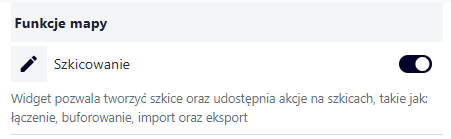
Rysunek 91 Uruchomienie narzędzia szkicowania
Rysowanie
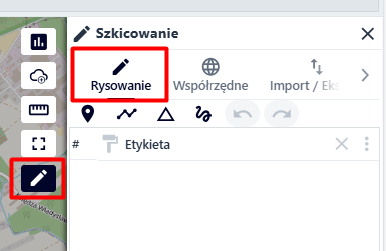
Rysunek 92 Zakładka Rysowanie
Punkt - po wybraniu tej opcji użytkownik lewym przyciskiem myszy stawia punkt w wybranym przez siebie miejscu na mapie,
Linia - po wybraniu tej opcji użytkwonik kolejnymi kliknięciami stawia punkty wyrysowujący linię. Operację kończy podwójnym kliknięciem,
Poligon - po wybraniu tej opcji użytkwonik kolejnymi kliknięciami stawia wierzchołki poligonu w polu mapy. Operację kończy podwójnym kliknięciem,
Kształt - po wybraniu tej opcji użytkownik przytrzymuje lewy przycisk myszy i wyrysowuje wybrany kształt w oknie mapy. Operacja kończy sięw momencie puszczenie lewego przycisku myszy.
Współrzędne
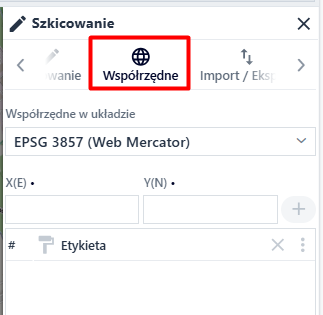
Rysunek 93 Zakładka Współrzędne
Użytkwonik w zakładce „Współrzędne” może stworzyć szkic na postawie współrzędnych w wybranym układzie. Z listy „Współrzędne w układzie” wybiera układ współrzędnych. Następnie w polach X(N) oraz Y(E) wprowadza współrzędne w wybranym wcześniej układzie. Aby dodać kolejny punkt użytkownik wybiera przycisk oznaczony plusem ( ).
).
Import/Eksport
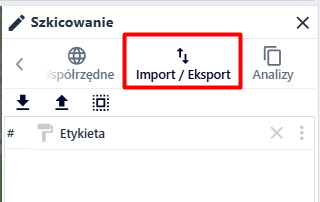
Rysunek 94 Zakładka Import/Eksport
W zakładce „Import/Eksport” użytkownik ma możliwość zaimportować wyeksportować szkic, jak również wczytać obiekty wcześniej wyselekcjonowane.
Analizy
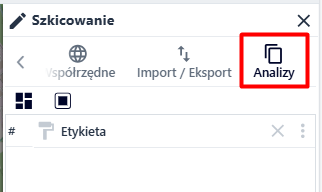
Rysunek 95 Zakładka Analizy
W zakładce „Analizy” użytkownik może połączyć wiele szkiców posiadjących tę samą geometrię lub stworzyć bufor dla wybranych szkiców.
aby połączyć szkice użytkownik oznacza checkboxy przy wybranych szkicach posiadających tę samą geometrię, a następnie wybiera przycisk oznaczony ikoną ( ). Kolejno może wybrać czy do nowo stworzonego obiektu przypisać geometrię jednego ze składowych.
Aby stworzyć bufor wybranego szkicu użytkownik oznacza checkbox znajdujący się przy jego nazwie, a następnie wybiera przycisk oznaczony ikoną (
). Kolejno może wybrać czy do nowo stworzonego obiektu przypisać geometrię jednego ze składowych.
Aby stworzyć bufor wybranego szkicu użytkownik oznacza checkbox znajdujący się przy jego nazwie, a następnie wybiera przycisk oznaczony ikoną ( ). Kolejno utawia żądaną wartość i potwierdza przyciskiem „OK”.
). Kolejno utawia żądaną wartość i potwierdza przyciskiem „OK”.
Selekcja
Selekcja ( ) umożliwia wykonywanie selekcji obiektów na mapie.
) umożliwia wykonywanie selekcji obiektów na mapie.
Uwaga!
W celu poprawnego działania funkcji, należy ją uruchomić wcześniej dla wybranej warstwy w zakładce Dane użytkownika.
Użytkownik ma do wyboru dwa typy selekcji: prosta i złożona, które wybiera za pomocą przycisku radiobutton.
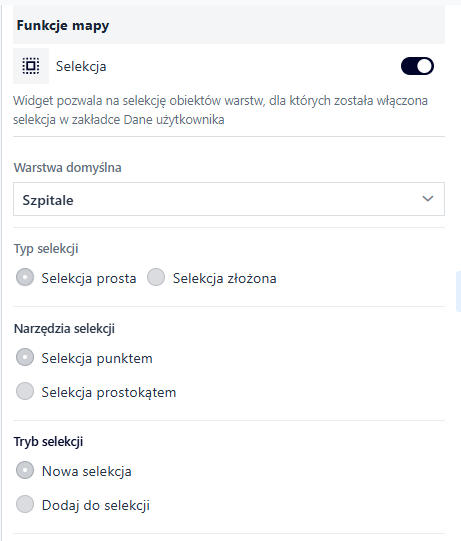
Rysunek 96 Narzędzie Selekcji - selekcja prosta
W przypadku Selekcji prostej Użytkownik ma do wyboru:
Narzędzia selekcji: Selekcja punktem lub Selekcja prostokątem,
Tryb selekcji: Nowa selekcja lub Dodaj do selekcji (opcja dla narzędzia selekcji Selekcja punktem).
Opcje te konfiguruje za pomocą radiobutton’a przy danym wyborze.
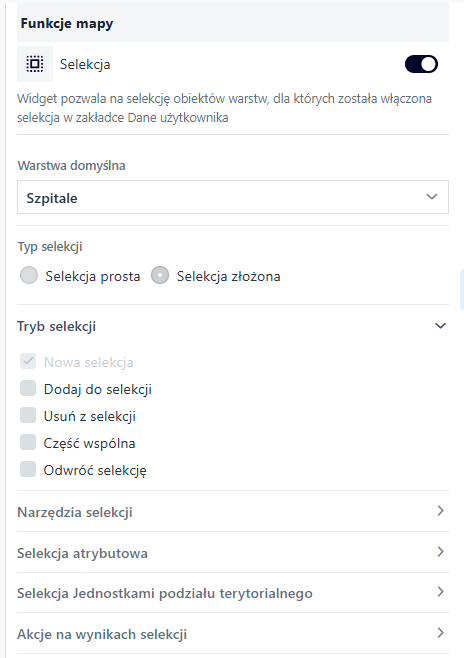
Rysunek 97 Narzędzie Selekcji - selekcja złożona
W przypadku Selekcji złożonej Użytkownik ma do wyboru:
Tryb selekcji: Nowa selekcja, Dodaj do selekcji, Usuń z selekcji, Część wspólna, Odwróć selekcję,
Narzędzia selekcji: Selekcja punktem, Selekcja linią, Selekcja prostokątem, Selekcja wielokątem, Selekcja okręgiem, Selekcja zasięgiem mapy, Selekcja szkicem,
Selekcja atrybutowa,
Selekcja jednostkami podziału terytorialnego: brak, podział ewidencyjny, jednostki administracyjne,
Akcje na wynikach selekcji: Przybliż do wyników, Pokaż w tabeli, Eksport do GeoJSON, Prezentuj listę wyników
Opcje te konfiguruje za pomocą checkbox’a przy danym wyborze.
Wyszukiwanie zdjęć satelitarnych
Użytkownik aktywuje narzędzie poprzez przełaczenie przełącznika.
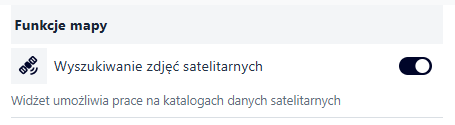
Rysunek 98 Uruchomienie narzędzia Wyszukiwarki zdjęć satelitarnych
Uruchomienie okna narzędzia odbywa się poprzez użycie ikony ( ).
).
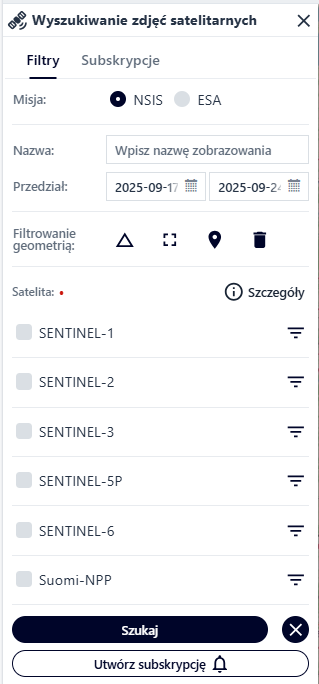
Rysunek 99 Panel narzędzia wyszukiwarki zdjęć satelitarnych
Filtry - w tej zakładce użytkownik definiuje parametry dla wyszukiwanych zobrazowań:
Misję - NSIS dotyczy danych zobrazowań na terenie kraju z buforem 100km od granicy, ESA dotyczy danych poza granicami Polski

Rysunek 100 Definicja misji
Nazwę

Rysunek 101 Definicja nazwy
Przedział czasowy

Rysunek 102 Definicja przedziału czasowego
Rodzaj satelity - po rozwinięciu filtrów dla wybranego satelity można ustawić parametry takie jak:
platforma
poziom przetworzenia
typ produktu
terminowość
tryb aktywacji
kierunek orbity
kanał polaryzacji
pas polaryzacji
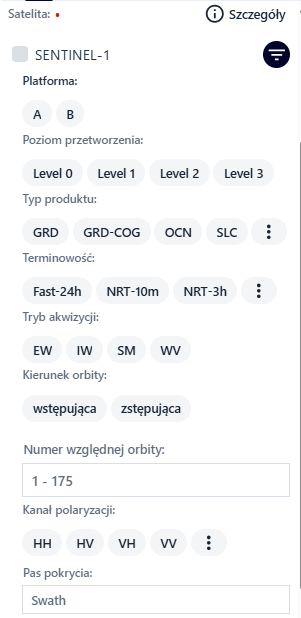
Rysunek 103 Definicja rodzaju satelity
oznaczenie obszaru, dla którego mają zostać wyświetlone zobrazowania przy pomocy filtra geometrycznego:
wielokątem
 - użytkownik kolejnymi kliknięciami stawia wierzchołki rysowanego wielokątu. Operację kończy podwójnym kliknięciem
- użytkownik kolejnymi kliknięciami stawia wierzchołki rysowanego wielokątu. Operację kończy podwójnym kliknięciemzasięgiem ekranu - użytkownik ustawia zasięg mapy, dla którego mają zostać wyszukane zobrazowania i używa przycisku (
 )
)punktem
 - użytkownik lewym przyciskiem myszy stawia punkt w miejscu, dla którego mają być wyszukane zobrazowania
- użytkownik lewym przyciskiem myszy stawia punkt w miejscu, dla którego mają być wyszukane zobrazowania
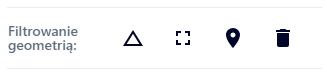
Rysunek 104 Nrzędzia filtra geometrycznego
Po ustawieniu parametrów użytkownik może wyszukać zobrazowania poprzez użycie przycisku ( ) lub stworzyć subskrypcję (
) lub stworzyć subskrypcję ( ). Subskrypcja zapisywana jest w menadżerze zasobów i aktualizowana z czasem, gdy na oznacoznym obszarze dochodzi do zmian w zakresie wyświetlanych zobrazowań.
). Subskrypcja zapisywana jest w menadżerze zasobów i aktualizowana z czasem, gdy na oznacoznym obszarze dochodzi do zmian w zakresie wyświetlanych zobrazowań.
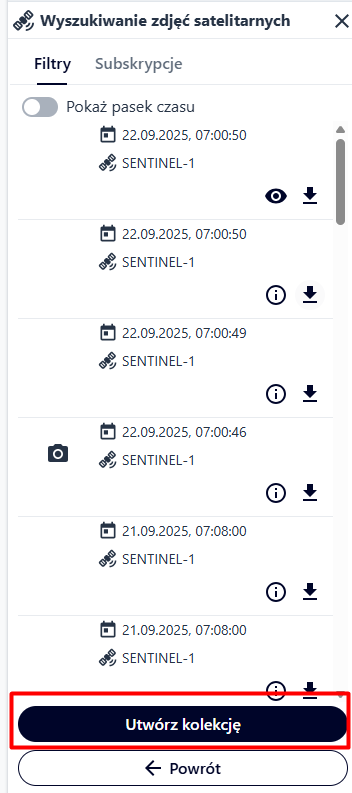
Rysunek 105 Tworzenie kolekcji rastrów
Po wyszukaniu zobrazowań użytkownik ma możliwość stworzenia kolekcji rastrów, którą można wykorzystać do prezentacji z wykorzystaniem narzędzia „Paska czasu kolekcji rastrów”. Użytkownik oznacza checkboxy przy wybranych zobrazowaniach. Operację kończy przyciskiem tworzenia kolekcji rastrów ( ).
).
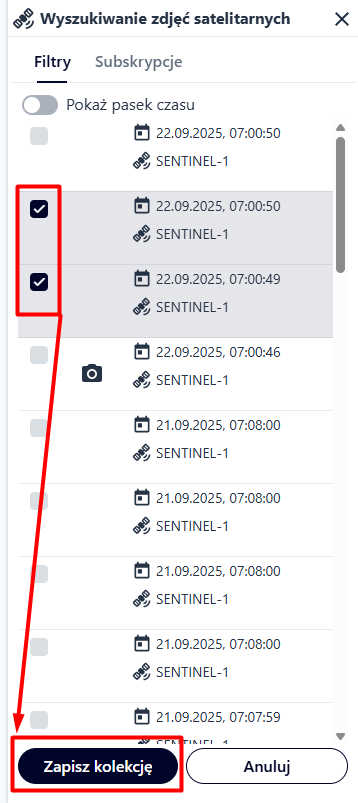
Rysunek 106 Zapisywanie kolekcji rastrów
Subskrypcje
W tej zakładce użytkwonik może przeglądać listę subskrypcji, jak również modyfikować ich ustawienia lub aktywować/deaktywować.
Pasek czasu kolekcji rastrów
Uruchomienie paska czasu odbywa się poprzez przełączenie przełącznika w panelu po użyciu przycisku ( ). Po aktywowaniu narzędzia użytkownik używając przycisku Dodaj katalog rastrów wyszukuje wybrany katalog korzystając z dostępnych filtrów. Kolejno personalizuje elementy paska czasu takie jak:
). Po aktywowaniu narzędzia użytkownik używając przycisku Dodaj katalog rastrów wyszukuje wybrany katalog korzystając z dostępnych filtrów. Kolejno personalizuje elementy paska czasu takie jak:
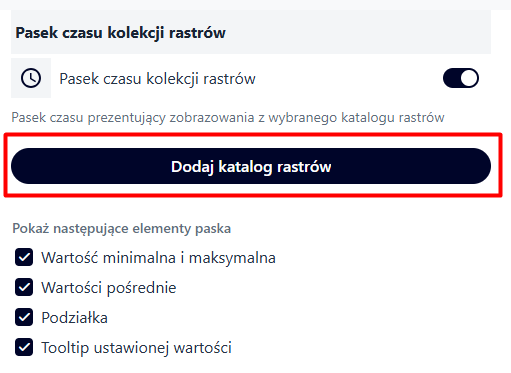
Rysunek 107 Dodawanie kolekcji rastrów
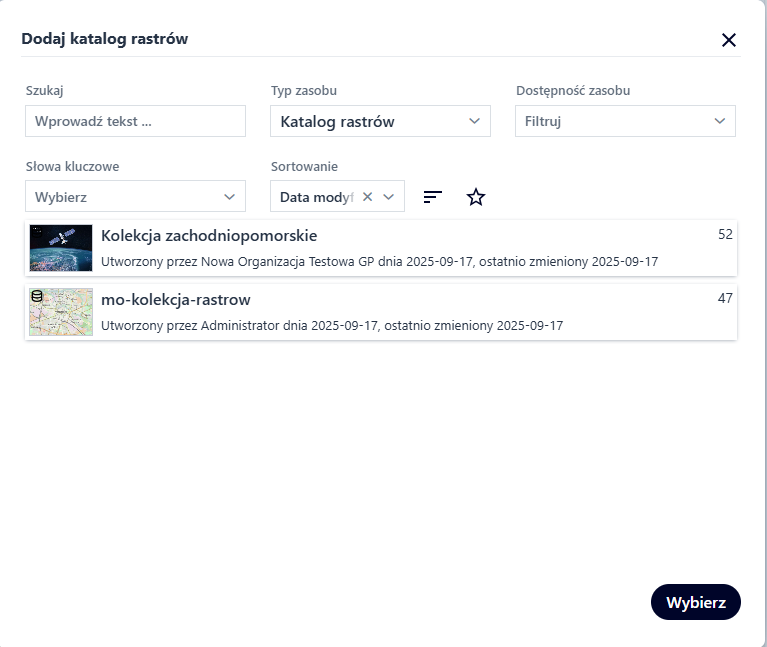
Rysunek 108 Wybór kolekcji rastrów
Wartość minimalna i maksymalna
Wartości pośrednie
Podziałka
Tooltip ustawionej wartości
Po uruchomieniu narzędzia paska czasu w oknie mapy ( ) użytkownik za pomocą suwaka ustawia datę, dla której mają być wyświetlane zobrazowania.
) użytkownik za pomocą suwaka ustawia datę, dla której mają być wyświetlane zobrazowania.
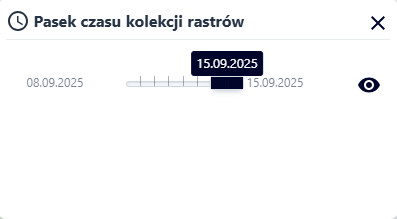
Rysunek 109 Okno narzędzia paska czasu
Pobierze dane z usługi WCS
Użytkownik aktywuje narzędzie za pomocą przełącznika po wybraniu przycisku oznaczonego ikoną ( ). Następnie uruchamia panel wdgetu w polu mapy.
). Następnie uruchamia panel wdgetu w polu mapy.
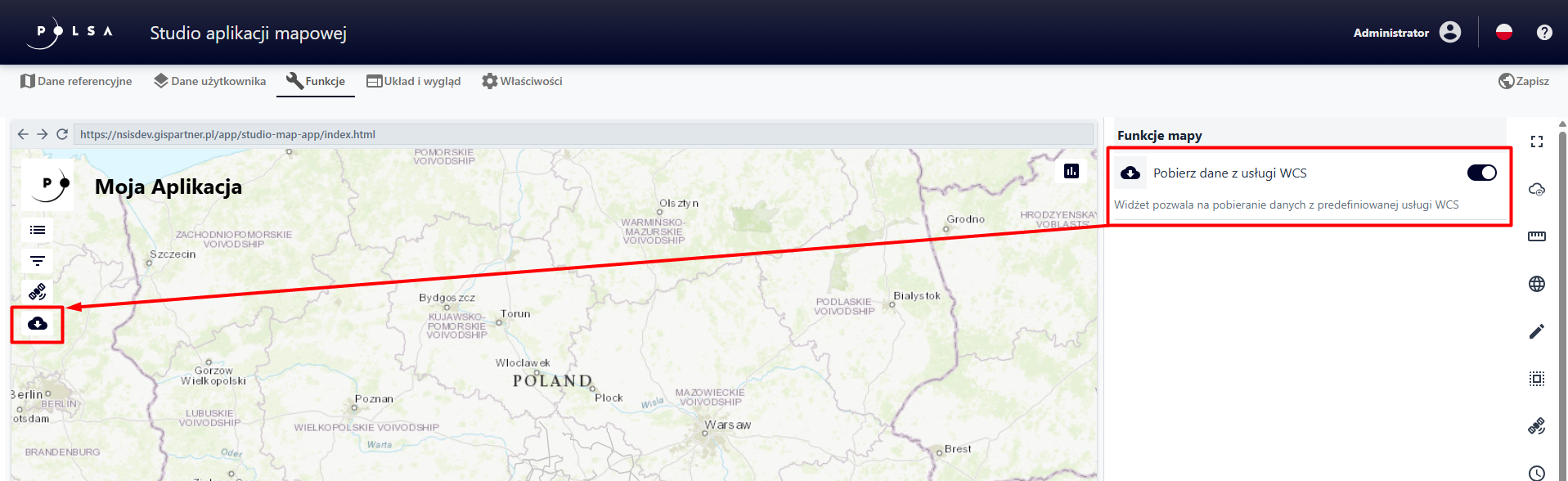
Rysunek 110 Uruchomienie narzędzia pobierania danych usług WCS
Kolejno definiuje:
Usługę WCS
Grupę tematyczną
Warstwę
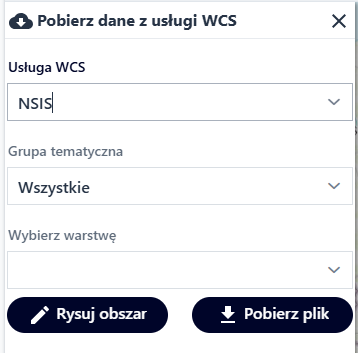
Rysunek 111 okno narzędzia
Użytkownik ma możliwość narysowania obszaru dla którego mają zostać pobrane dane przestrzenne lub pobrania pliku.
Wyświetlanie informacji
Po uruchomieniu narzędzia przełącznikiem ( ) użytkownik definuje Tytuł okna infomarcji oraz wpisuje tekst własny w prostym edytorze tekstu lub w formacie HTML. Istnieje możliwość wczytania zewnętrznego HTML. Użytkownik zaznacza checkbox, a następnie wczytuje adres URL.
) użytkownik definuje Tytuł okna infomarcji oraz wpisuje tekst własny w prostym edytorze tekstu lub w formacie HTML. Istnieje możliwość wczytania zewnętrznego HTML. Użytkownik zaznacza checkbox, a następnie wczytuje adres URL.
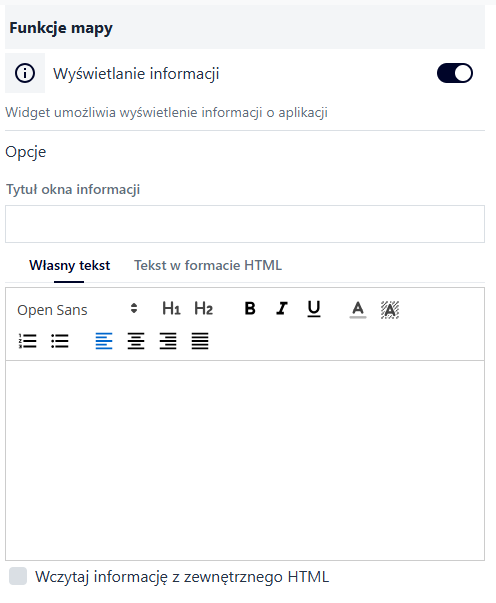
Rysunek 112 Konfiguracja narzędzia wyświetlania danych o aplikacji #1
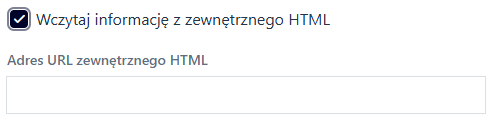
Rysunek 113 Konfiguracja narzędzia wyświetlania danych o aplikacji #2
Regulamin
Regulamin ( ) umożliwia wyświetlanie dla tworzonej aplikacji mapowej regulaminu. Użytkownik wybiera przycisk Regulamin, a następnie aktywuje narzędzie i je konfiguruje.
) umożliwia wyświetlanie dla tworzonej aplikacji mapowej regulaminu. Użytkownik wybiera przycisk Regulamin, a następnie aktywuje narzędzie i je konfiguruje.
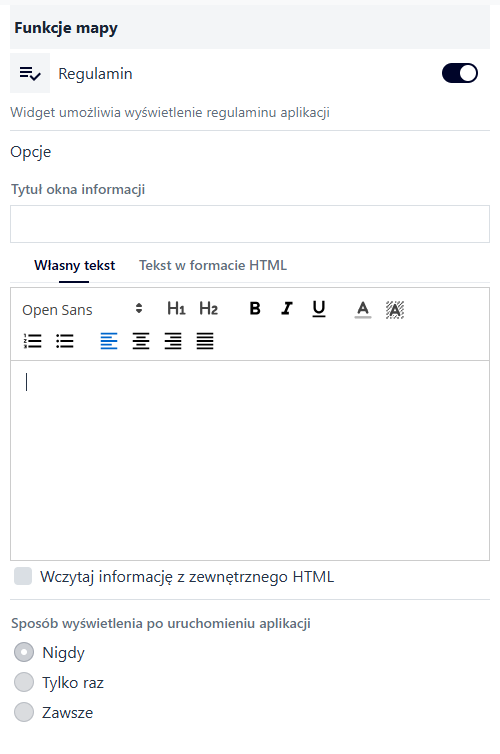
Rysunek 114 Konfiguracja regulaminu aplikacji
Użytkownik analogicznie jak dla Wyświetlanie informacji wypełnia pola Tytuł okna informacje oraz Treść informacji. Treść informacji można uzupełnić za pomocą uproszczonego edytora bądź za pomocą HTML. Istnieje możliwość wczytania zewnętrznego HTML. Użytkownik zaznacza checkbox, a następnie wczytuje adres URL.
Dodatkowo Użytkownik może określić Sposób wyświetlania po uruchomieniu aplikacji: Nigdy (tylko z przycisku widżetu w aplikacji), Tylko raz (na daną sesje Użytkownika), Zawsze.
Aplikacja zewnętrzna
Użytkownik wybiera przycisk Aplikacja zewnętrzna ( ), a następnie aktywuje przełącznik konfiguruje parametry dostępne w widżecie.
), a następnie aktywuje przełącznik konfiguruje parametry dostępne w widżecie.
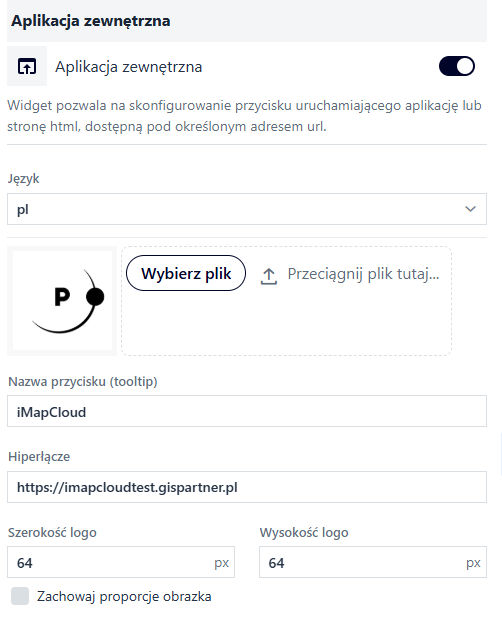
Rysunek 115 Narzędzie definiowania aplikacji zewnętrznej
Do konfiguracji jest logo przycisku wywołującego aplikację, nazwa przycisku (tooltip), hiperłącze, szerokość i wysokość logo z możliwością zachowania proporcji.
Wybór innych aplikacji mapowych
Użytkownik wybiera przycisk Wybór innych aplikacji mapowych ( ), a następnie aktywuje funkcje i ją konfiguruje.
), a następnie aktywuje funkcje i ją konfiguruje.
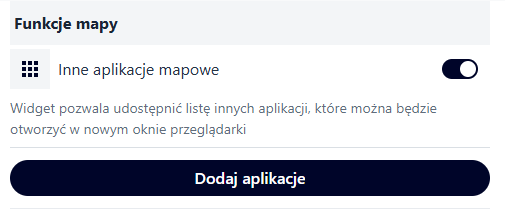
Rysunek 116 Uruchomienie narzędzia dodawania innych apliakcji mapowych
Użytkownik wybiera przycisk Dodaj aplikację. Wyświetla się okno, w którym Użytkownik wybiera aplikację, która zostanie osadzona wewnątrz jego aplikacji.
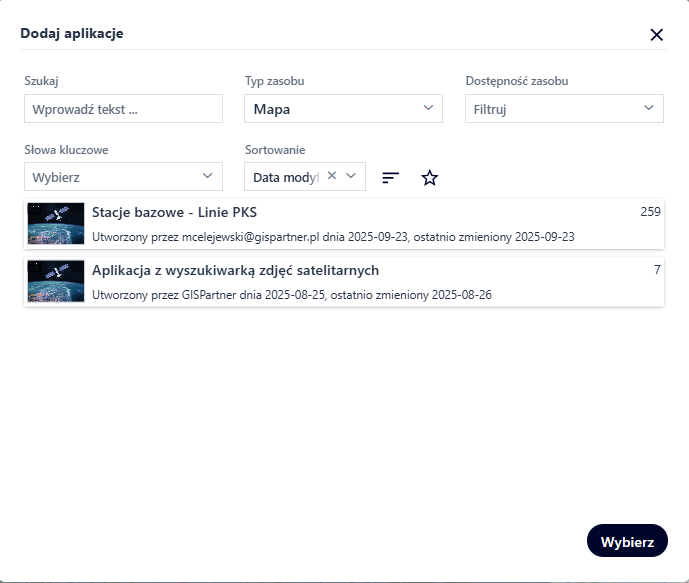
Rysunek 117 Wybór aplikacji mapowej
Po uruchomieniu narzędzia w oknie mapy na liście wyswietlone będę skonfigurowane aplikacje mapowe.
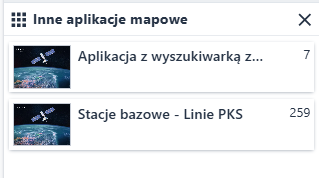
Rysunek 118 Okno narzędzia
Zoom
Użytkownik wybiera przycisk Zoom ( ), następnie aktywuje i konfiguruje funkcję. Do włączenia za pomocą przełącznika są następujące opcje:
), następnie aktywuje i konfiguruje funkcję. Do włączenia za pomocą przełącznika są następujące opcje:
Prezentuj poziom skalowy
Domyślny widok
Poprzedni / następny widok
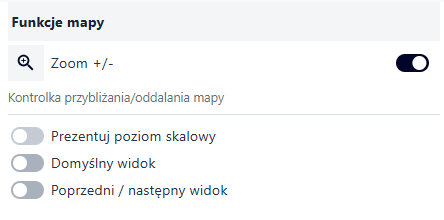
Rysunek 119 Uruchomienie narzędzia Zoom
Podziałka
Użytkownik wybiera przycisk Podziałka ( ), a następnie aktywuje funkcję. Może równiez zdefiniować styl podziałki.
), a następnie aktywuje funkcję. Może równiez zdefiniować styl podziałki.
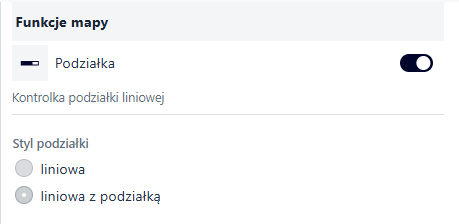
Rysunek 120 Uruchomienie narzędzia podziałki
Skala
Użytkownik wybiera przycisk Skala ( ), a następnie aktywuje funkcję. Do włączenia opcjonalnie jest możliwość zmiany skali przez Użytkowników korzystających z aplikacji.
), a następnie aktywuje funkcję. Do włączenia opcjonalnie jest możliwość zmiany skali przez Użytkowników korzystających z aplikacji.
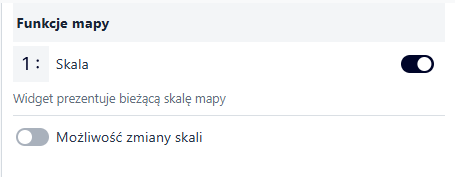
Rysunek 121 Uruchomienie narzędzia Skali
Warstwy tematyczne
Użytkownik wybiera przycisk Warstwy tematyczne ( ), a następnie aktywuje funkcję. Dodatkowo Użytkownik może włączyć wyświetlanie pełnego zasięgu dla wszystkich warstw, zaznaczając checkbox.
), a następnie aktywuje funkcję. Dodatkowo Użytkownik może włączyć wyświetlanie pełnego zasięgu dla wszystkich warstw, zaznaczając checkbox.
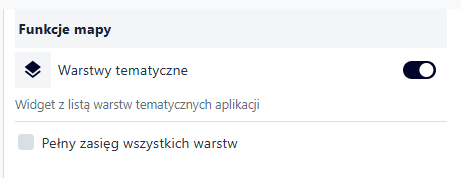
Rysunek 122 Uruchomienie narzędzia Warstw tematycznych
Po otworzeniu narzędzia w oknie mapy użytkownik ma możliwość włączania/wyłączania widoczności poszczególnych wartsw zdefiniowanych wcześniej w zakładce Danych użytkownika.
Zakładki
Użytkownik wybiera przycisk Zakładki ( ), a następnie aktywuje funkcję i ją konfiguruje. Użytkownik aktywuje przełączniki dla kanałów, którymi będą udostępniane zakładki (Facebook, Twitter, e-mail, kod QR). W przypadku niezaznaczenia żadnej opcji Użytkownik korzystający z aplikacji ma możliwość skopiowania adresu do aplikacji.
), a następnie aktywuje funkcję i ją konfiguruje. Użytkownik aktywuje przełączniki dla kanałów, którymi będą udostępniane zakładki (Facebook, Twitter, e-mail, kod QR). W przypadku niezaznaczenia żadnej opcji Użytkownik korzystający z aplikacji ma możliwość skopiowania adresu do aplikacji.
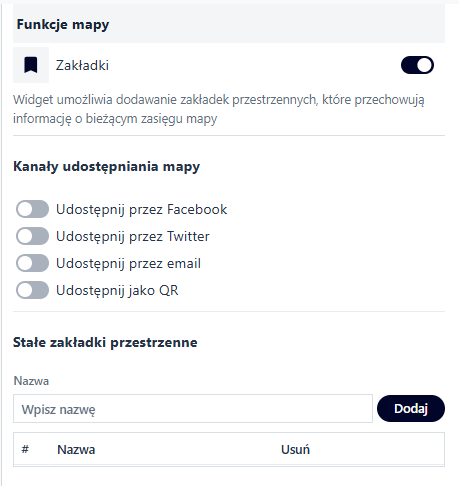
Rysunek 123 Uruchomienie narzędzia Zakładek
Użytkownik może zapisać stałe zakładki przestrzenne poprzez wpisanie w polu Nazwa nazwy zakładki, przybliżenia się w oknie mapy do wybranego miejsca i wybranie przycisku Dodaj. Tak stworzona zakładka odkłada się w widżecie jako predefiniowana.
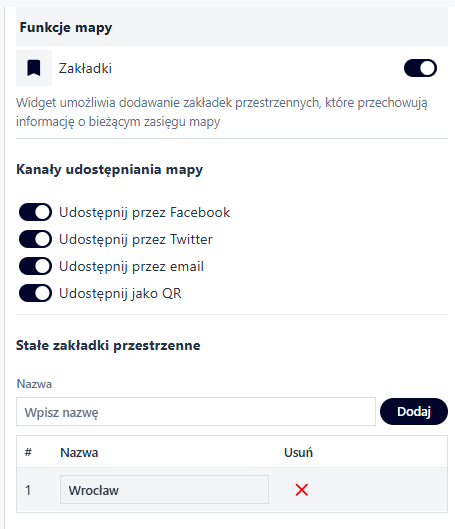
Rysunek 124 Konfigurowanie narzędzia
Po otworzeniu narzędzia w oknie mapy użytkwonik może zapisywać zakłądki używając przycisku dodaj. Nazwa zakładki jest edytowalna po wejściu w tryb edyji (ikona ołówka ( )). Można również udostępnić link do zakładki używając przycisku (
)). Można również udostępnić link do zakładki używając przycisku ( ).
).
Udostępnij link do mapy
Użytkownik uruchamia narzędzie ( ) aktywując przełącznik analogicznie do innych narzędzi.
) aktywując przełącznik analogicznie do innych narzędzi.
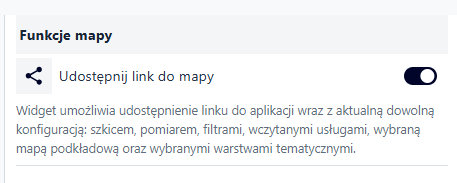
Rysunek 125 Uruchomienei narzędzia udostępniania linku do aplikacji mapowej
Google Analytics
Aktywacja funkcji Google Analytics ( ) umożliwia śledzenie utworzonej aplikacji w Google Analytics. Użytkownik wybiera przycisk Google Analytics, aktywuje przełącznik oraz wpisuje identyfikator, który umożliwi śledzenie aktywności aplikacji.
) umożliwia śledzenie utworzonej aplikacji w Google Analytics. Użytkownik wybiera przycisk Google Analytics, aktywuje przełącznik oraz wpisuje identyfikator, który umożliwi śledzenie aktywności aplikacji.
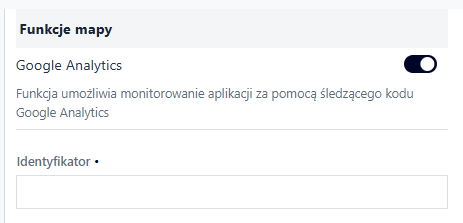
Rysunek 126 Uruchomienie narzędzia Goolgle Analytics
Język
Narzędzie zmiany języków umożliwiwa zmianę języka aplikacji jeżeli taki został skonfigurowany. Uruchomienie narzędzia odbywa się poprzez przełączenie przełącznika.
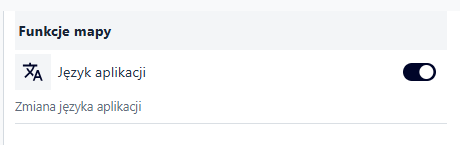
Rysunek 127 Uruchomienie narzędzia zmiany języka aplikacji mapowej
4. Układ i wygląd
W zakładce Układ i wygląd (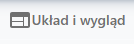 ) umożliwia Użytkownikowi zdefiniowanie położenia i sposobu otwierania widżetów w aplikacji oraz skonfigurowanie logo i nazwy aplikacji.
) umożliwia Użytkownikowi zdefiniowanie położenia i sposobu otwierania widżetów w aplikacji oraz skonfigurowanie logo i nazwy aplikacji.
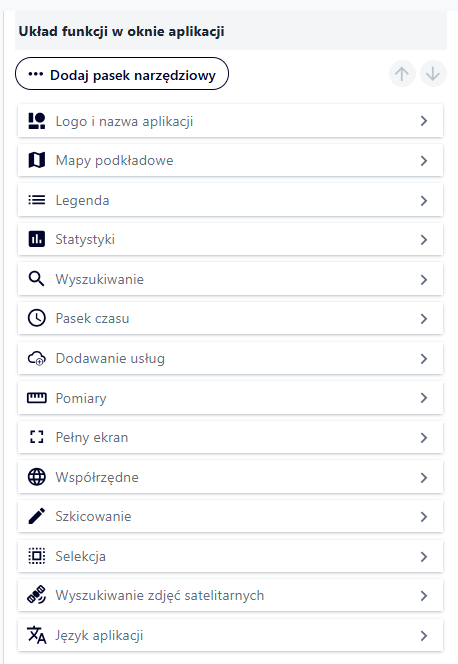
Rysunek 128 Panel narzędzi konfiguracji układu funkcji
Układ funkcji w oknie aplikacji
Użytkownik w Układ funkcji ( ) może zmienić kolejność funkcji za pomocą metody „przeciągnij i upuść” lub za pomocą strzałek po uprzednim zaznaczeniu narzędzia na liście.
) może zmienić kolejność funkcji za pomocą metody „przeciągnij i upuść” lub za pomocą strzałek po uprzednim zaznaczeniu narzędzia na liście.
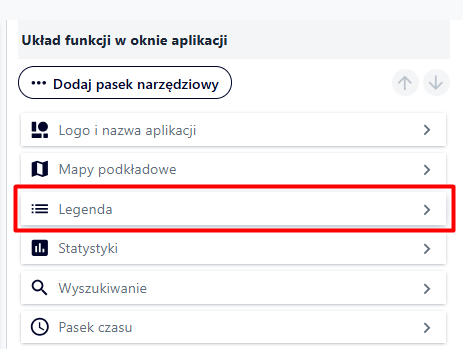
|
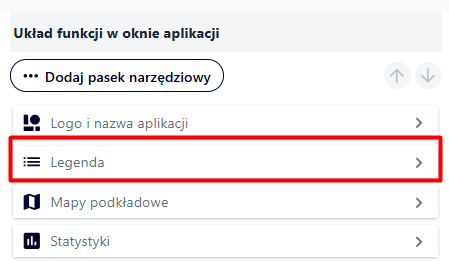
|
Rysunek 129 Kofigurowanie układu funkcji
W zależności od rodzaju funkcji Użytkownik za pomocą strzałki w bok ( ) może również skonfigurować:
) może również skonfigurować:
Położenie przycisku na mapie (lewy górny róg, prawy górny róg, lewy dolny róg, prawy dolny róg, środek lewo, środek prawo, środek góra, środek dół),
Czy widżet ma być uruchomiony na start aplikacji,
Typ otwarcia:
Okno, a następnie: - wyświetlanie w oknie modalnym, - położenie okna (przy przycisku lub centralnie w oknie aplikacji), - szerokość i wysokość okna w [%] lub [px],
Szuflada, a następnie: - położenie szuflady (po lewej, prawej, na dole aplikacji), - możliwość zagnieżdżania innych funkcji w szufladzie,
Podstrona, a następnie: - tekst przycisku przejścia.
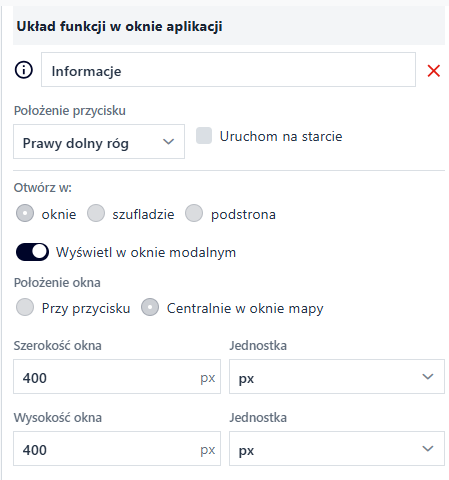
Rysunek 130 Konfiguracja na przykładzie narzędzia definiowania informacji o mapie
Uwaga!
Ze względu na swoją specyfikę nie wszystkie widżety mają dostępne powyższe opcje konfiguracji wyglądu i położenia. Przykładowo widżet Informacji ma wszystkie dostępne opcje, natomiast widżet Szkicownania ma możliwość otwarcia tylko w szufladzie.
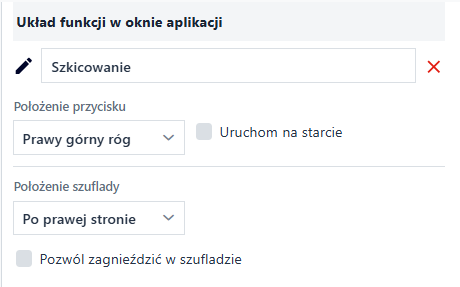
Rysunek 131 Konfiguracja na przykładzie narzędzia szkicowania
Dodaj pasek narzędziowy
Przycisk ( ) umożliwia Użytkownikowi tworzenie pasków narzędziowych, które grupują wybrane widżety. Po wciśnięciu przycisku Użytkownik ma możliwość zgrupowania wybranych funkcji w pasku za pomocą metody „przeciągnij i upuść” lub za pomocą strzałek po uprzednim zaznaczeniu narzędzia na liście.
) umożliwia Użytkownikowi tworzenie pasków narzędziowych, które grupują wybrane widżety. Po wciśnięciu przycisku Użytkownik ma możliwość zgrupowania wybranych funkcji w pasku za pomocą metody „przeciągnij i upuść” lub za pomocą strzałek po uprzednim zaznaczeniu narzędzia na liście.
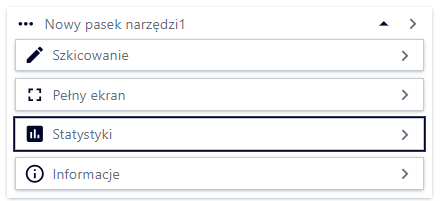
Rysunek 132 Dodawanie paska narzędziowego
Dodatkowo pasek ma swoje właściwości po kliknięciu w przycisk ( ). Jest to kolejno: położenie przycisku, opcja rozwiń na starcie, kierunek rozwinięcia (pionowy lub poziomy).
). Jest to kolejno: położenie przycisku, opcja rozwiń na starcie, kierunek rozwinięcia (pionowy lub poziomy).
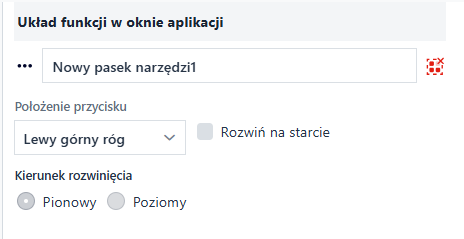
Rysunek 133 Konfiguracja paska narzędziowego
Pasek z wybranymi widżetami można rozgrupować za pomocą przycisku ( ). Po wybraniu tego przycisku pojawi się komunikat ostrzegawczy.
). Po wybraniu tego przycisku pojawi się komunikat ostrzegawczy.
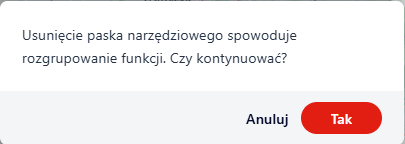
Rysunek 134 Usuwanie paska narzędziowego
Nazwa i logo aplikacji
Użytkownik ma możliwość zdefiniowania logo oraz parametrów graficznych jego prezentacji w aplikacji. Użytkownik wybiera przycisk Logo i nazwa aplikacji ( ).
).
Poprzez kliknięcie w ikonę przełącznika Użytkownik ma możliwość wyłączenia widoczności logo. Dostępne narzędzia dla logo umożliwiają:
dodanie własnego obrazka poprzez dodanie pliku graficznego,
konfigurację hiperłącza (kliknięcie w logo będzie przekierowywać na wskazaną stronę),
zmianę koloru i krycia tła,
określenie wymiarów logo (szerokość i wysokość wraz z możliwością zachowania proporcji obrazka).
Poprzez kliknięcie w ikonę przełącznika Użytkownik ma możliwość wyłączenia widoczności nazwy. Dostępne narzędzia dla nazwy umożliwiają:
określenie tytułu aplikacji poprzez wprowadzenie wybranego tekstu w pole edycyjne,
zmianę koloru, krycia, rozmiaru i wyrównania tekstu,
zmianę koloru tła, krycia,
określenie wielkości pola tekstowego.
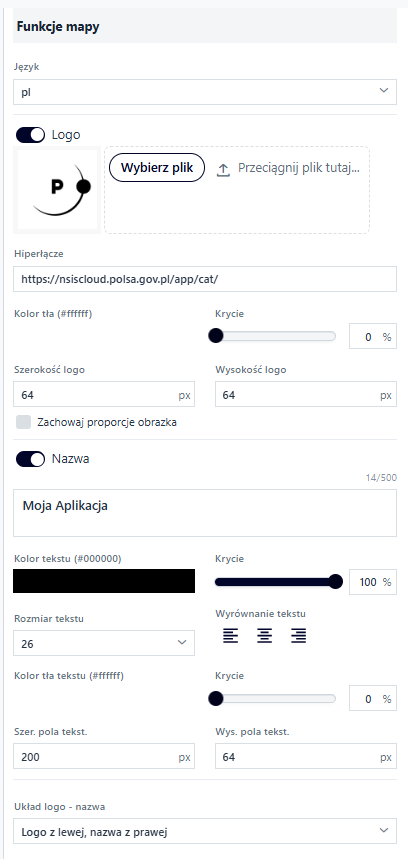
Rysunek 135 Konfiguracja nazwy i loga aplikacji
Ostatnim elementem konfiguracyjnym jest wybór z listy układu logo i nazwy aplikacji (logo z lewej, nazwa z prawej / logo z prawej, nazwa z lewej / logo u góry, nazwa na dole / logo na dole, nazwa u góry).
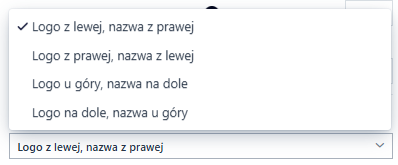
Rysunek 136 Pozycjonowanie loga
5. Właściwości
W zakładce Właściwości (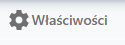 ) Użytkownik ustawia:
) Użytkownik ustawia:
zasięg startowy aplikacji – po wybraniu zasięgu mapy w podglądzie aplikacji Użytkownik wybiera przycisk (
 )
)zakres skalowy aplikacji – za pomocą skal z listy, poprzez wpisanie skali minimalnej i maksymalnej, za pomocą suwaków,
czas po jakim wyświetlony zostanie komunikat o błędzie w dostępie do usług [s]
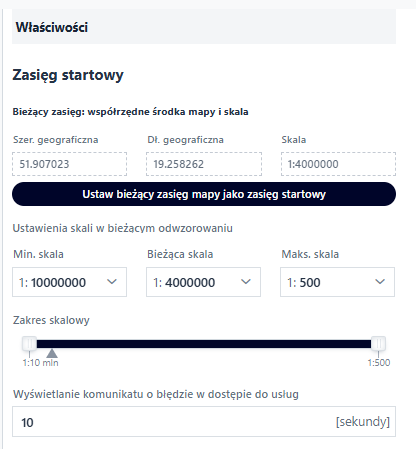
Rysunek 137 Konfiguracja zasięgu statrowego oraz skali
6. Zapisz
W ostatniej zakładce Zapisz ( ) Użytkownik zapisuje, zamyka bądź uruchamia aplikację mapową.
) Użytkownik zapisuje, zamyka bądź uruchamia aplikację mapową.

Rysunek 138 Ustalanie końcowych parametrów aplikacji mapowej
Użytkownik uzupełnia podstawowe metadane aplikacji mapowej takie jak: Miniatura zasobu, Nazwa, Opis i opcjonalnie wybiera z listy Słowa kluczowe.
Po wybraniu przycisku Więcej informacji o zasobie wyświetlają się dodatkowe informacje, które są domyślnie wypełniane.
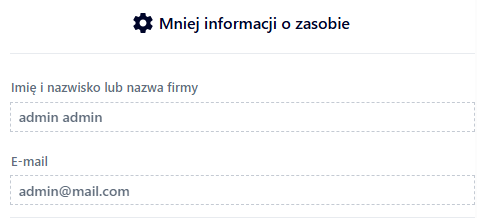
Rysunek 139 Wybrane informacje o zasobie
Po uzupełnieniu wszystkich wymaganych informacji Użytkownik wybiera przycisk Zapisz i zamknij, Zapisz bądź Zapisz i uruchom. W pierwszym przypadku aplikacja zostaje zapisana i uruchamia się Menedżer Zasobów, natomiast w drugim przypadku aplikacja zostaje zapisana i użytkownik nadal pozostaje w Studio aplikacji mapowej, natomiast w przypadku trzeciej opcji aplikacja zostaje zapisana i uruchamia się w nowym oknie przeglądarki.